Page 1
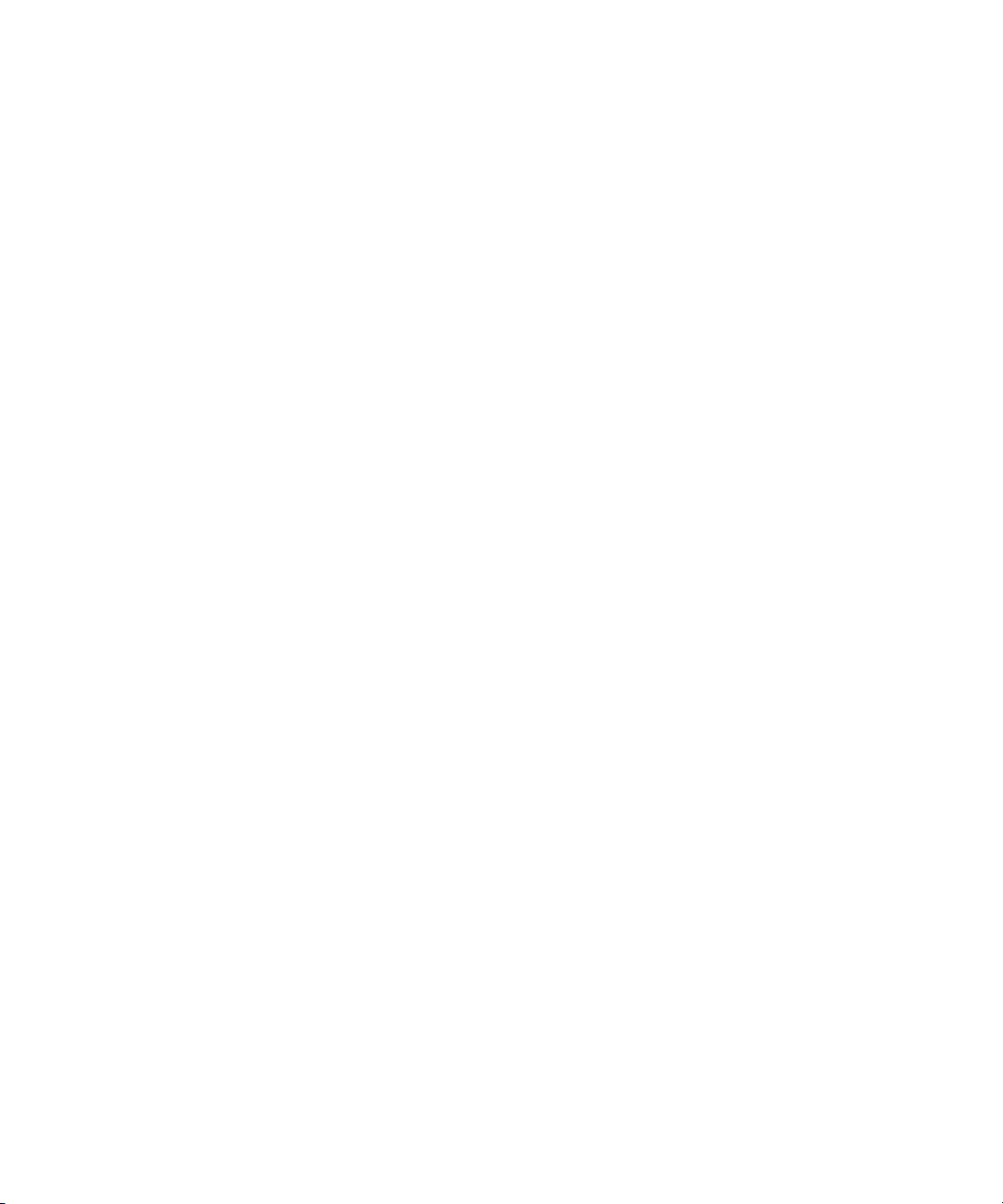
Solución Xerox NDPS
para Novell NDPS
Guía del usuario
Versión 2.3
Page 2
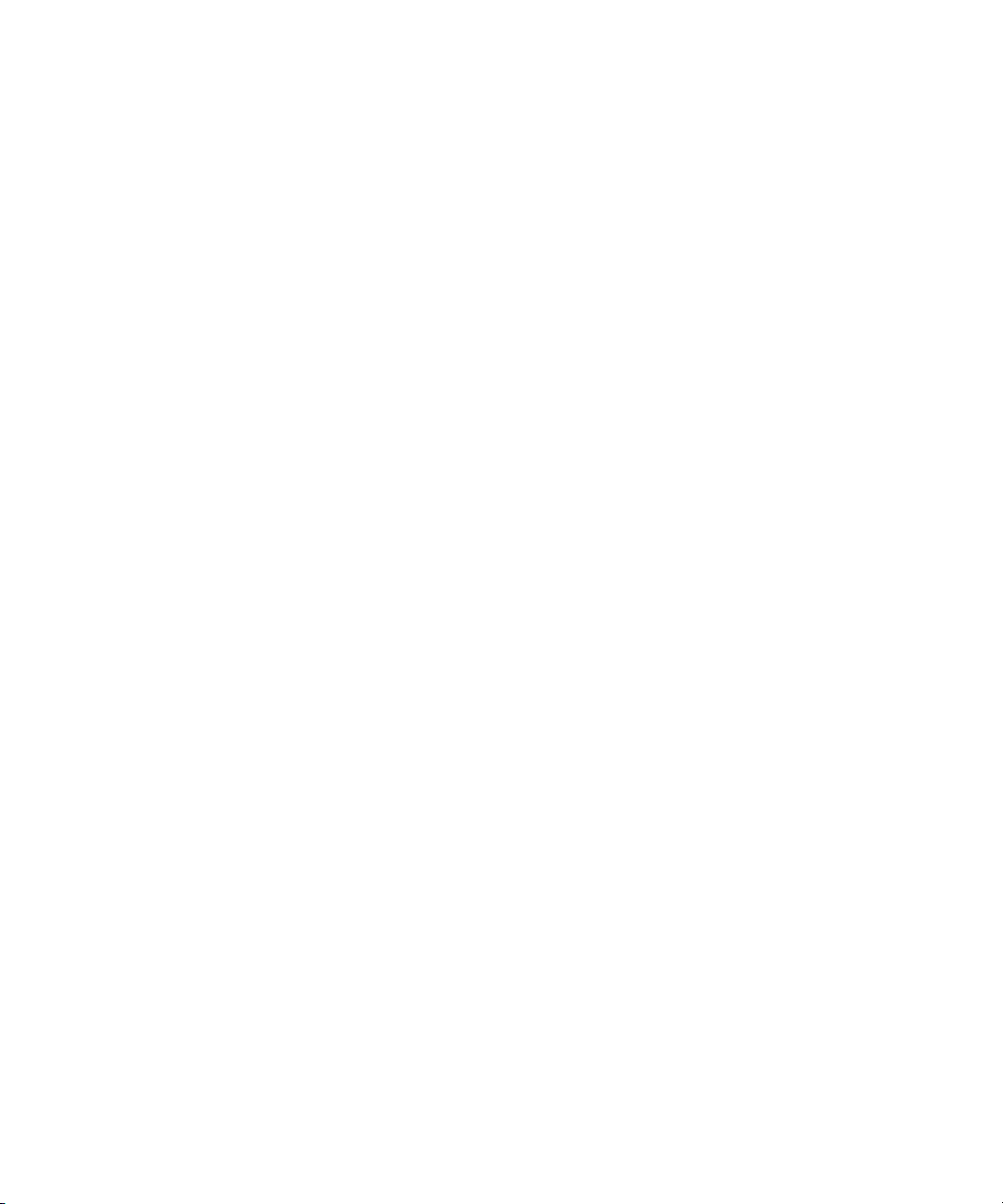
© 1999 - 2003 por Xerox Corporation. Todos los derechos reservados.
La protección de derechos reservados reclamada incluye
todos los materiales e información de derechos reservados
amparados por la ley estatutaria o judicial en la actualidad
o en el futuro, incluyendo sin limitación, materiales
generados por los programas de software que aparecen en
la pantalla tal como estilos, plantillas, iconos, pantallas,
imágenes, etc.
Xerox®, The Document Company®, la X digitalizada y
todos los productos Xerox mencionados en esta
publicación son marcas comerciales de Xerox
Corporation®. También se reconocen los productos y las
marcas comerciales de otras empresas.
Este documento se revisa y cambia periódicamente. Los
cambios, inexactitudes técnicas y errores tipográficos se
corregirán en ediciones subsecuentes. Las actualizaciones
técnicas se incluirán en ediciones subsecuentes.
Publicado en los Estados Unidos de América
Page 3
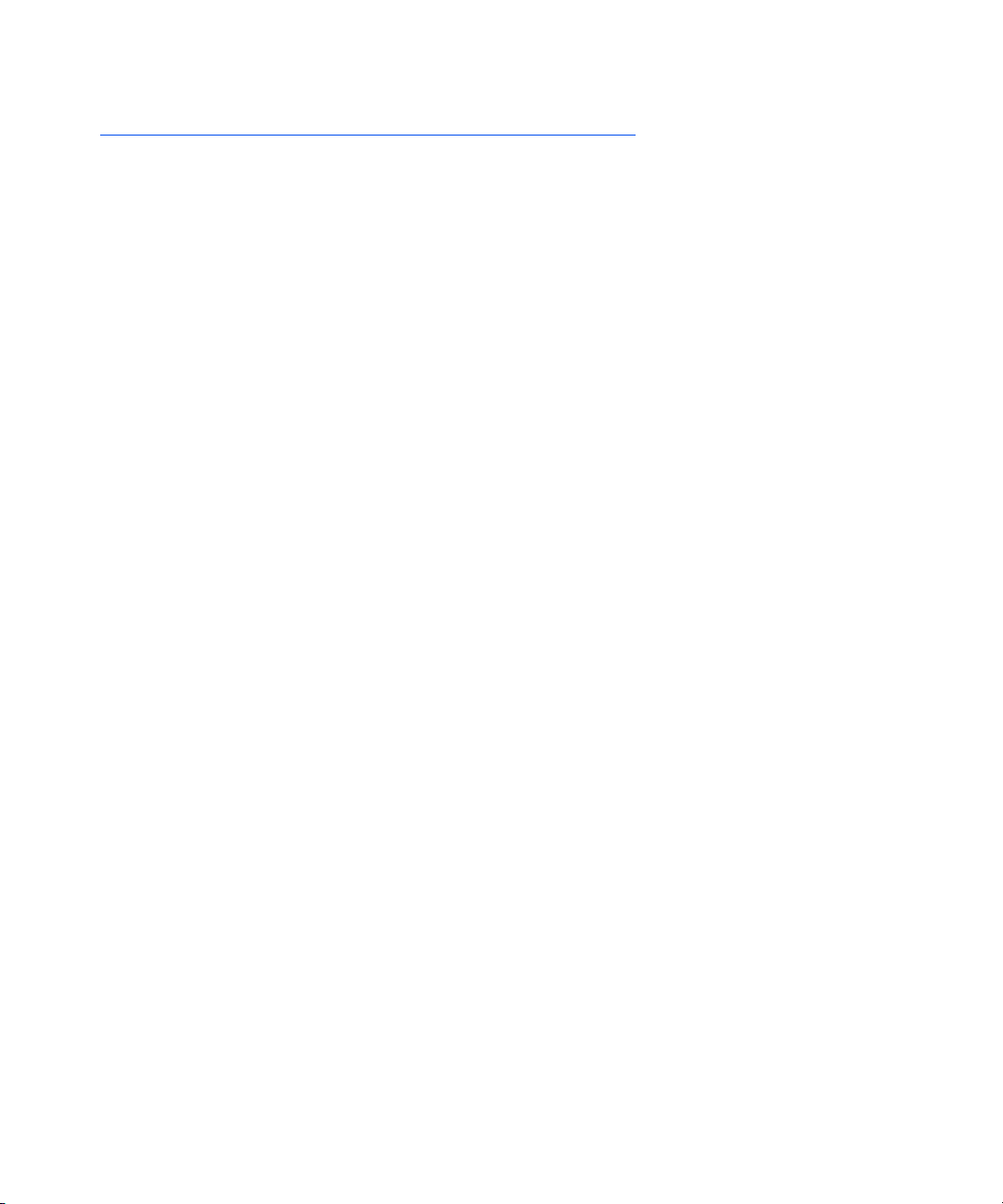
Índice
Índice
Introducción ........................................................................ 5
Propósito del documento ................................................... 5
A quién se dirige el documento .......................................... 5
Acerca de esta solución ...................................................... 6
Requisitos del servidor ....................................................... 7
Requisitos del cliente ......................................................... 8
Instalación de la impresora Xerox ....................................... 9
Procedimiento de instalación de la Solución Xerox NDPS .. 10
Uso del Administrador de NetWare .................................. 15
Instalación de la impresora Xerox como impresora de acceso
controlado IPX a través del Asistente de Instalación Xerox 16
Instalación de la impresora Xerox como impresora IP de acceso
controlado mediante el Asistente de Instalación Xerox ...... 21
Instalación de la impresora Xerox como una impresora de
acceso controlado IPX a través del Asistente de Instalación
Xerox .............................................................................. 26
Instalación de su impresora Xerox como impresora IP de acceso
público mediante el Asistente de Instalación ..................... 30
Uso de la Utilidad de Configuración del lado del Servidor . 34
Instalación de una impresora usando la Utilidad de Configuración
del lado del Servidor ............................................................. 34
Conversión de un agente de la impresora IPX en un agente
de la impresora IP ........................................................ 36
Uso de la utilidad Plug and Print de Xerox ....................... 37
Funciones ........................................................................ 37
Configuración mínima ..................................................... 37
Configuración de Plug and Print de Xerox ........................ 38
Búsqueda automática ...................................................... 38
Búsqueda manual ........................................................... 39
Funciones del Enlace Instantáneo de Control de la Impresora
Xerox ................................................................................. 40
Instalación básica de la impresora a través del Administrador
de impresoras de Novell .................................................... 41
Eliminación de impresoras Xerox NDPS ............................ 43
Desde la consola del servidor ........................................... 43
Desde NWAdmin ............................................................. 43
Sugerencias ....................................................................... 44
SOLUCIÓN XEROX NDPS/NEPS - GUÍA DEL USUARIO ❖ 3
Page 4
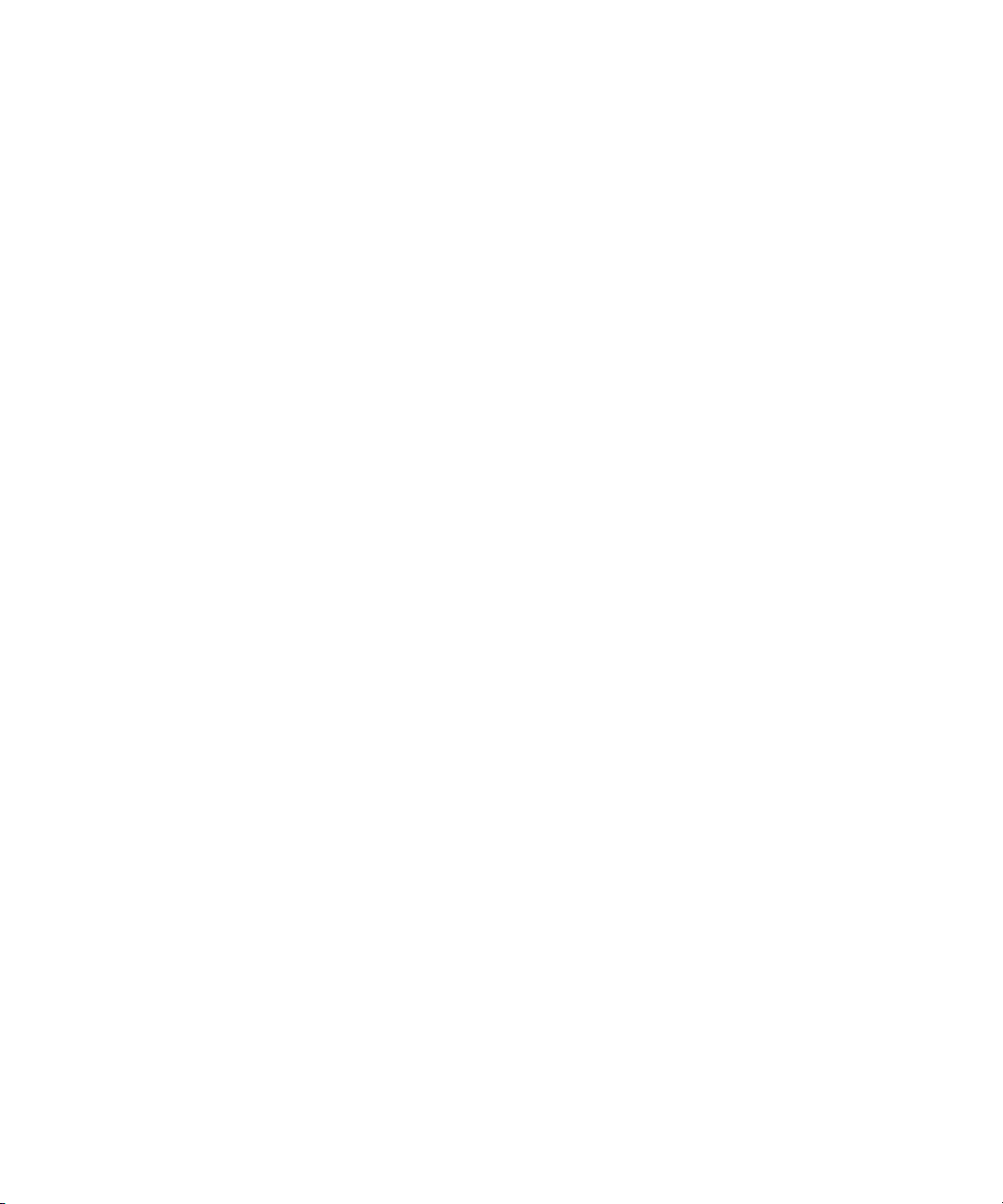
Índice
4 ❖ SOLUCIÓN XEROX NDPS/NEPS - GUÍA DEL USUARIO
Page 5
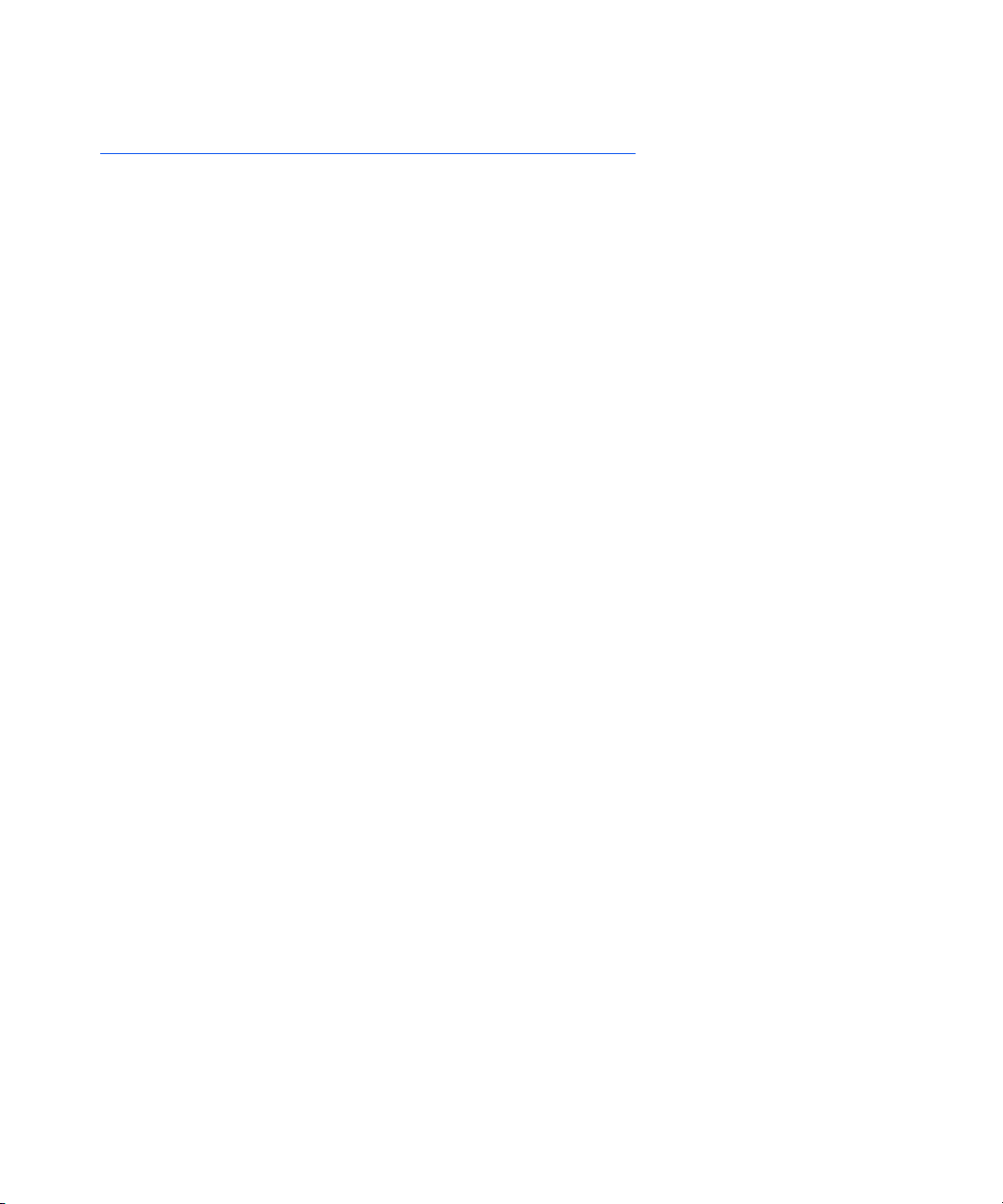
Introducción
Introducción
Servicios de Impresión Distribuida por Novell (NDPS) son
productos diseñados en base a la arquitectura de
impresión de Novell que permite a los administradores
aprovechar la inteligencia incorporada de la impresora
para administrar en forma centralizada los recursos de
impresión en red desde cualquier lugar de la red, mejorar
el rendimiento de la impresión en la red y reducir los
trastornos de la impresión en la red para los usuarios.
La Solución Xerox NDPS le permite usar Novell NDPS con
varias de las impresoras más recientes de Xerox. Incluye
herramientas administrativas que se instalan como
enlaces instantáneos en NWAdmin para permitir a los
usuarios configurar y administrar fácilmente sus servicios
de impresión en la red. También tiene un juego NLM o
módulos cargables de NetWare que funcionan en el
servidor de NetWare.
Propósito del
documento
A quién se dirige el
documento
Este documento describe cómo instalar y usar la Solución
Xerox NDPS. Complementa, pero no sustituye, la
documentación de Novell que describe cómo configurar
su sistema operativo de red y proporciona conocimientos
básicos sobre NDPS. Vea la documentación de Novell para
más detalles.
Este documento se destina a los administradores de
sistemas o equivalentes, y proporciona conocimientos
exhaustivos acerca de NetWare y de NDPS.
SOLUCIÓN XEROX NDPS/NEPS - GUÍA DEL USUARIO ❖ 5
Page 6
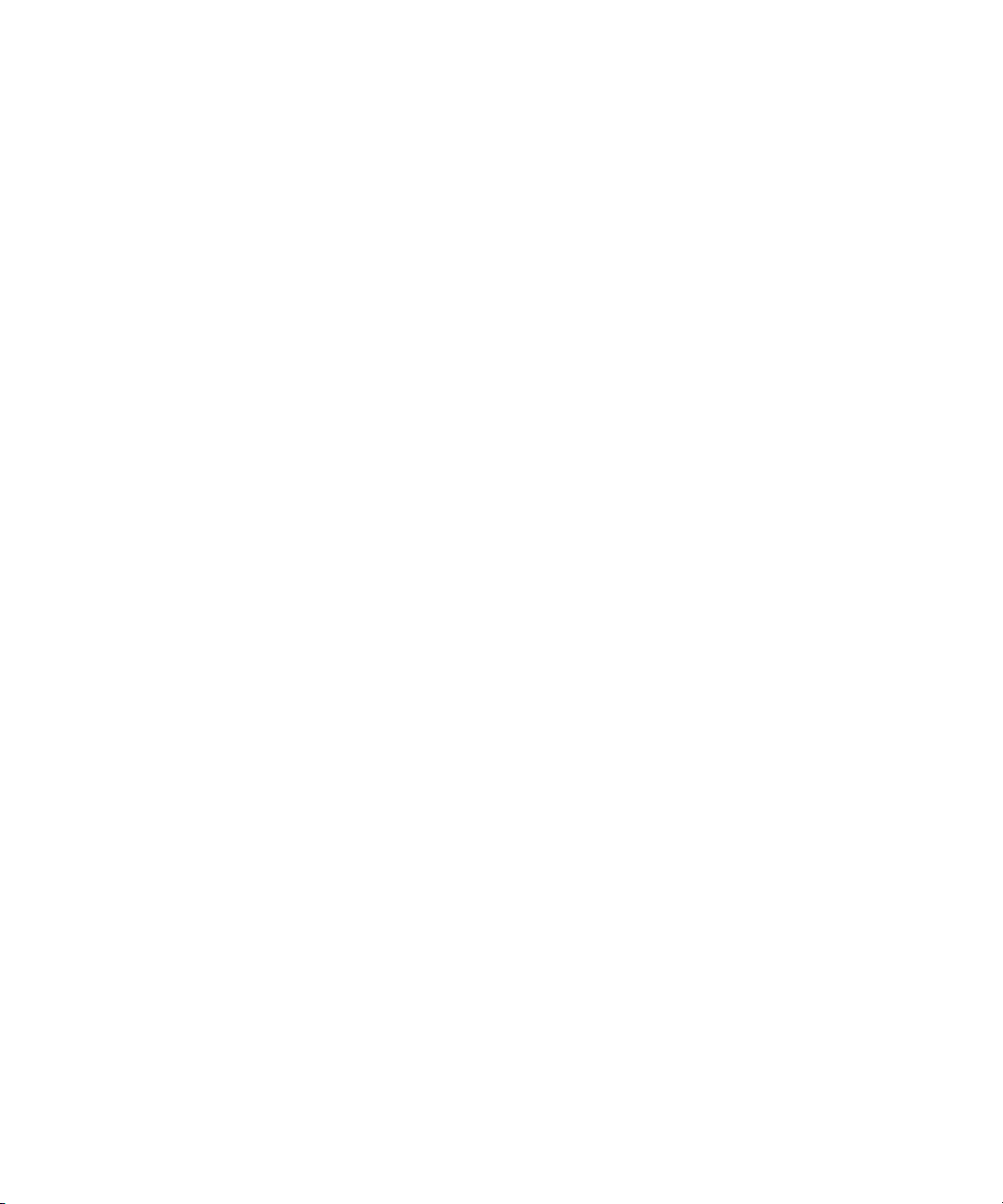
Introducción
Acerca de esta solución
La versión actual de la Solución Xerox NDPS para Novell
NDPS es compatible con los protocolos de la red IP e IPX.
También es compatible con el protocolo de impresión LPR
para el envío de trabajos a través de IP así como la utilidad
del servidor de impresión Novell (PServer) que utilizan las
impresoras Xerox para el envío de trabajos a través de IPX.
La Solución Xerox NDPS contiene cinco componentes
definidos:
• Asistente de instalación Xerox, que proporciona una
instalación y configuración simplificadas de sus
impresoras Xerox en la red.
• Enlace Instantáneo de Control de la impresora Xerox,
que habilita la recuperación del estado y la
administración remota de las impresoras Xerox
compatibles con NDPS en IP e IPX a través de
NWAdmin. También proporciona la capacidad de
lanzar las páginas web de Servicios de Internet de
CentreWare (CWIS) para la administración de la
impresión de las impresoras compatibles con IP.
• Puerta de Enlace Xerox “Xgateway”, que le permite
obtener el estado e información desde su impresora
Xerox y acceder a muchas de las funciones disponibles
desde sus impresoras específicas.
• Utilidad de Configuración del lado del Servidor Xerox,
que le permite crear impresoras de acceso público IP así
como convertir impresoras IPX a IP.
• Utilidad de impresión Plug and Play de Xerox que
busca automáticamente dispositivos no configurados y
los instala como impresoras de acceso público. Puede
instalar simultáneamente múltiples impresoras usando
las opciones y nombres prefijados.
6 ❖ SOLUCIÓN XEROX NDPS/NEPS - GUÍA DEL USUARIO
Page 7
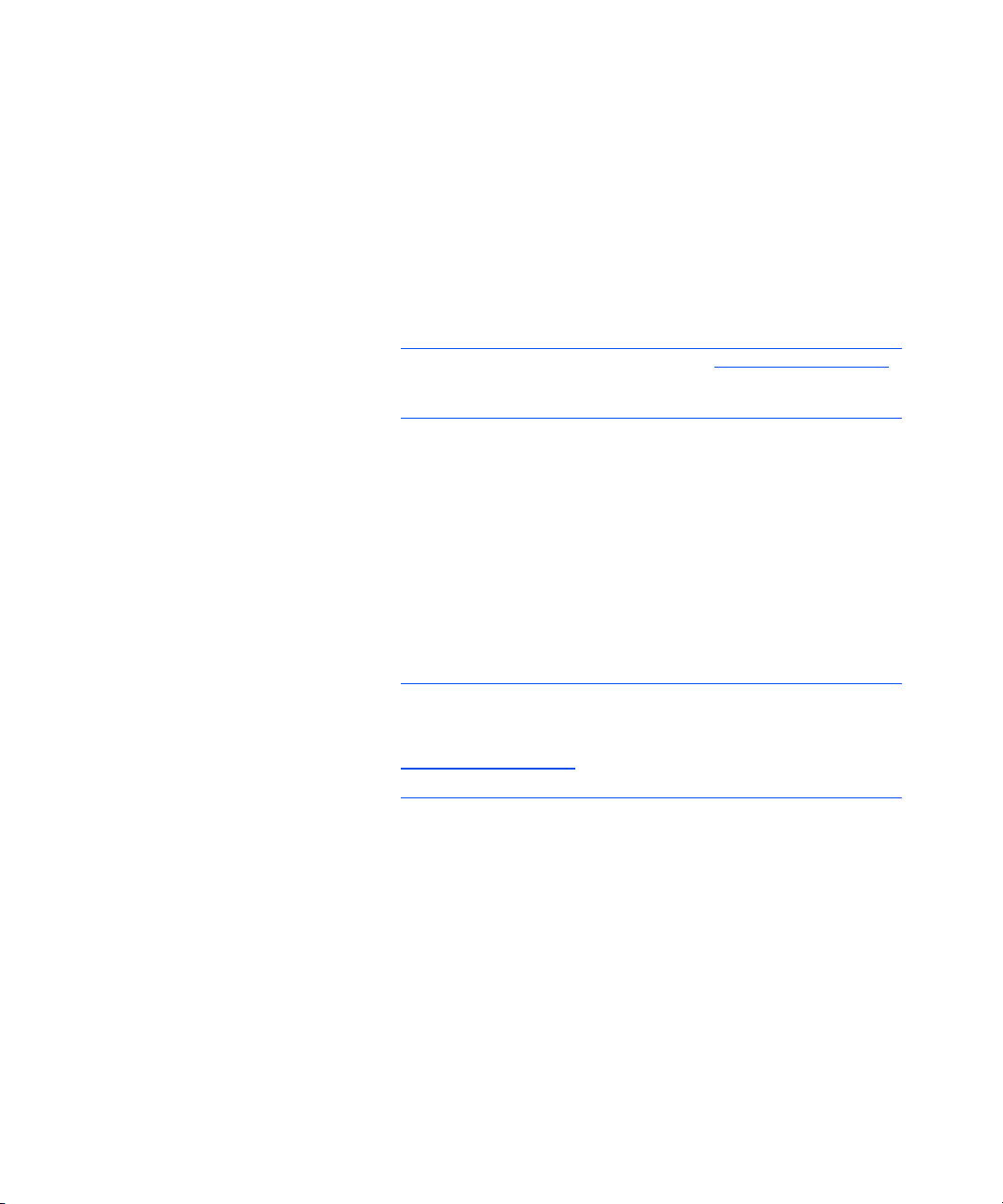
Introducción
Requisitos del servidor
Como mínimo, uno de los cinco tipos de servidores
siguientes:
• NetWare 4.11 con Support Pack 6 como mínimo
• NetWare 4.2
• NetWare 5.1
• NetWare 6.X
Todos los paquetes de apoyo de Novell requeridos para su
sistema operativo de red deben estar cargados.
NOTA: Visite el sitio web de Novell en www.novell.com
para obtener información acerca de los paquetes de servicio
para su sistema operativo de red.
Dependiendo del sistema operativo de red de NetWare
que tenga, Novell tiene diferentes niveles disponibles de
NDPS (Servicios de Impresión Distribuida por Novell) o
NEPS (Servicios de Impresión de la Empresa Novell).
• Las versiones de NDPS 2.0 y superiores son
compatibles con la Solución Xerox.
• Las versiones de NEPS 2.1.0 y superiores son
compatibles con la Solución Xerox.
NOTA: Para obtener explicaciones detalladas de las distintas
distinciones respecto a la funcionalidad y versión de NDPS de
Novell, sírvase consultar el sitio web de apoyo de Novell en:
www.novell.com
Buscar "ndps neps" (sin las comillas).
SOLUCIÓN XEROX NDPS/NEPS - GUÍA DEL USUARIO ❖ 7
Page 8
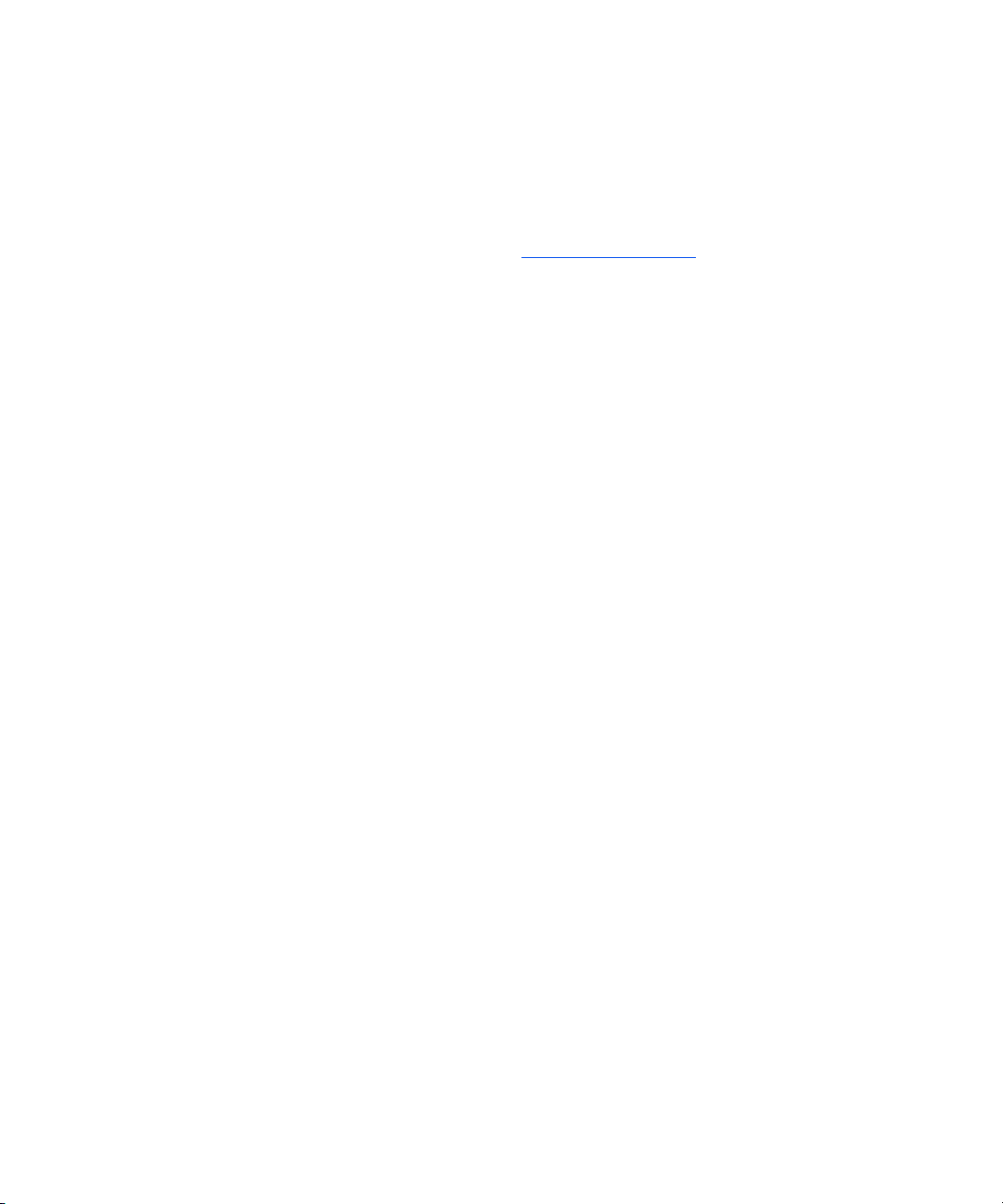
Introducción
Requisitos del cliente
Estación de trabajo Win95/98, WinNT 4.0 con los
paquetes de servicio requeridos o estación de trabajo
Windows 2000.
• Novell Client Software (Software del Cliente de Novell)
con su sistema operativo en cumplimiento con las
especificaciones de Novell. Visite el sitio web de
Novell, en
específicos.
www.novell.com para obtener detalles
8 ❖ SOLUCIÓN XEROX NDPS/NEPS - GUÍA DEL USUARIO
Page 9
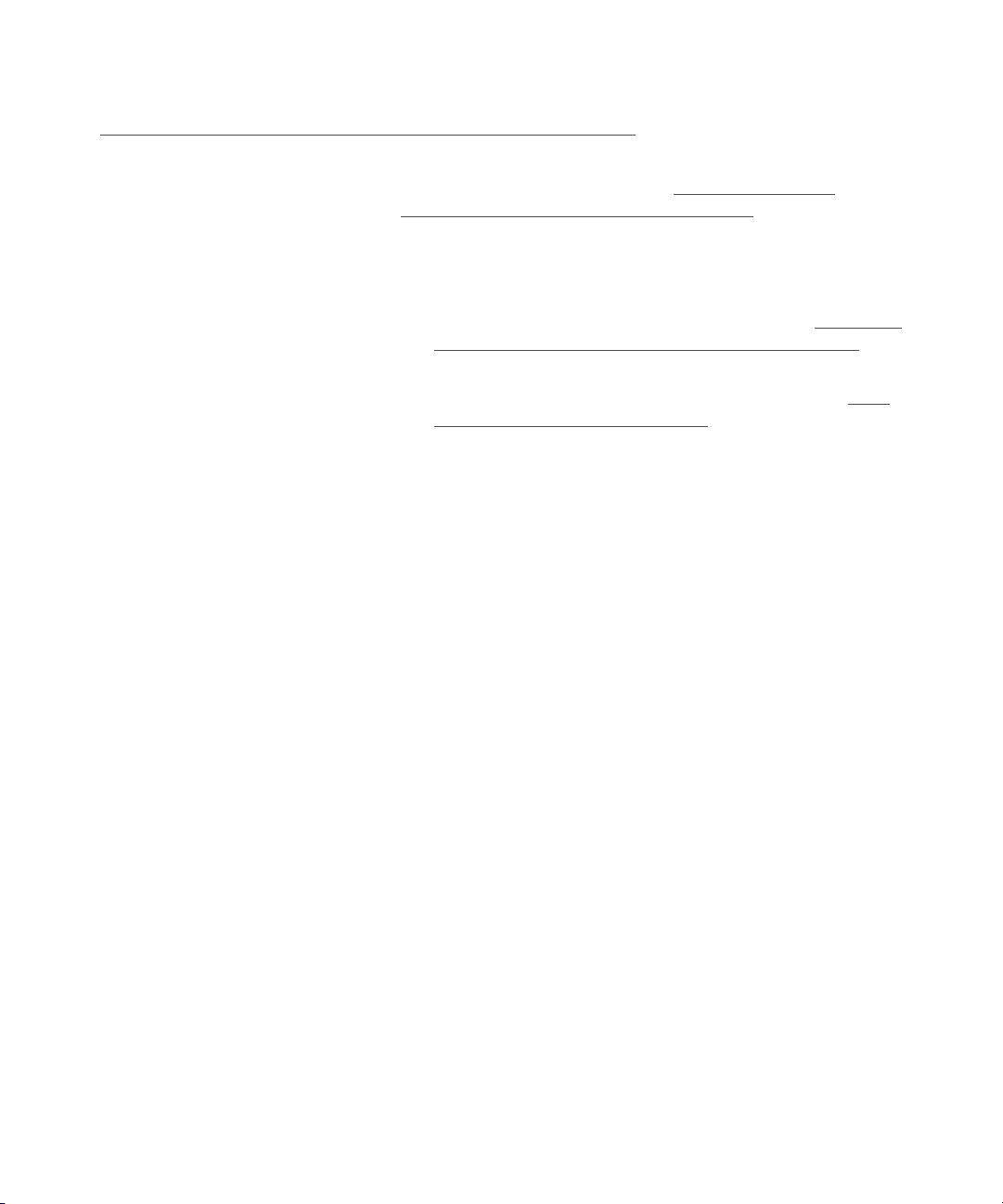
Instalación de la impresora Xerox
Debe realizar la instalación de la Solución Xerox NDPS de
acuerdo con la sección titulada
instalación de la Solución Xerox NDPS
Hay dos métodos para instalar y para configurar una
impresora Xerox NDPS:
1. Usando la Utilidad de Configuración del lado del
Servidor de acuerdo con la sección titulada:
Utilidad de Configuración del lado del Servidor
2. Usando la aplicación Administrador de NetWare
(NWAdmin) de acuerdo con la sección titulada:
del Administrador de NetWare.
Instalación de la impresora Xerox
Procedimiento de
Uso de la
Uso
SOLUCIÓN XEROX NDPS/NEPS - GUÍA DEL USUARIO ❖ 9
Page 10
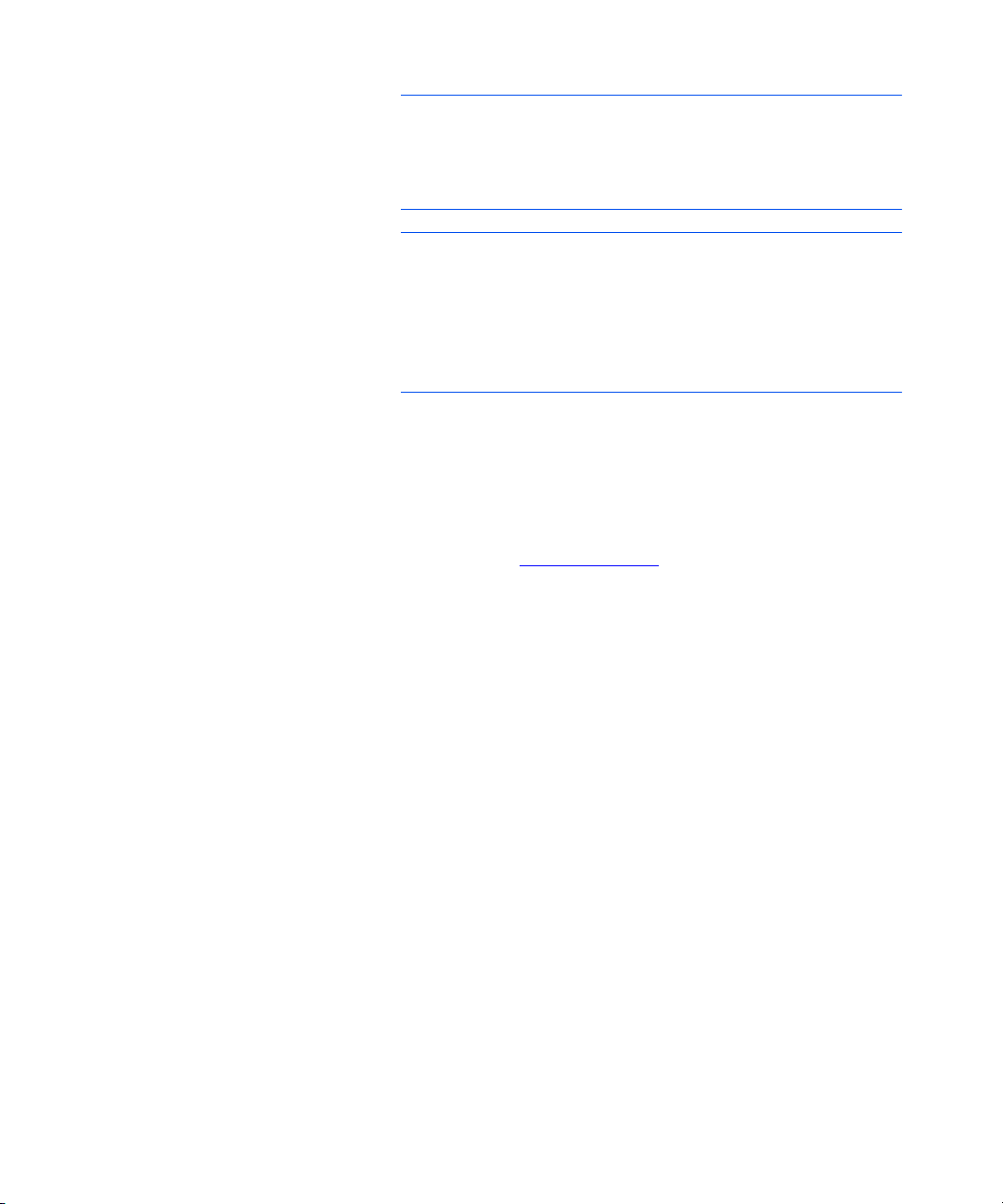
Instalación de la impresora Xerox
Procedimiento de
instalación de la
Solución Xerox NDPS
NOTA: Este procedimiento requiere que primero se haya
instalado Novell NDPS 2.0 o versión posterior, así como
cualquier paquete de servicio Novell requerido. Siga estas
instrucciones después de haber satisfecho las condiciones
anteriores.
NOTA: La instalación se puede realizar desde un CDROM
montado como un volumen de NetWare, como instalación de
servidor a servidor, o desde una estación de trabajo usando
RConsole. Consulte la documentación de Novell para obtener
detalles acerca de estas instrucciones. (El modo de instalación
determinará la ruta de origen que proporcione durante el
procedimiento siguiente).
Los pasos descritos a continuación definen cómo
obtener la Solución Xerox NDPS de la web, si ésta
es su recurso:
1. Diríjase a www.xerox.com y busque NDPS.
2. Haga clic en el enlace gratis Download
(descargar/transferir) del sitio web de Xerox NDPS y
siga las instrucciones.
3. Seleccione los controladores de impresión para las
impresoras de su entorno.
4. Haga clic en “Create” y se creará su solución
personalizada.
5. Haga clic en “Download”.
6. Guarde el archivo en un lugar conveniente donde
tenga suficiente espacio de disco libre.
7. Éste es un archivo autoextraíble. Ejecute el archivo.
Después de extraer los archivos cópielos al volumen
SYS. Se requieren aproximadamente 335MB de
espacio libre para transferir todos los controladores.
LUEGO
10 ❖ SOLUCIÓN XEROX NDPS/NEPS - GUÍA DEL USUARIO
Page 11
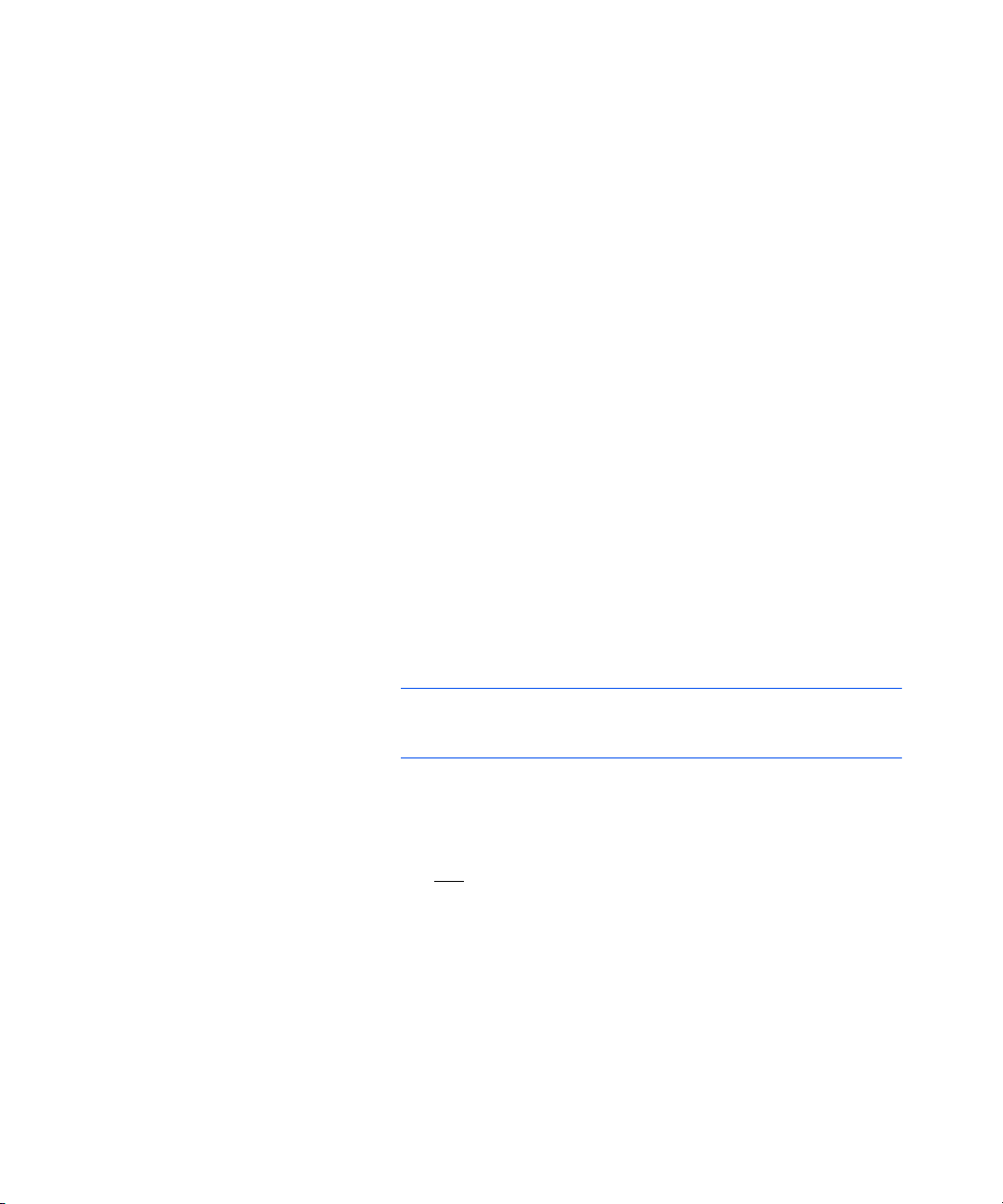
Instalación de la impresora Xerox
Los pasos finales descritos a continuación definen
cómo instalar la Solución Xerox NDPS en su
servidor desde cualqu iera de los recurso s indicados
1. Vaya a la pantalla de la consola del servidor.
2. En la consola del servidor, escriba: nwconfig para un
servidor NetWare 5.x o load install (Cargar
instalación) para un servidor NetWare 4.x y pulse
[ENTRAR]
3. Seleccione Product Options (Opciones del producto) y
pulse [ENTRAR]
4. Seleccione Install a product not listed (Instalar un
producto no indicado) y pulse [ENTRAR]
• Verá una pantalla para seleccionar una ruta de
origen.
5. Pulse la tecla [F3] para escribir la ruta de origen, luego
pulse [ENTRAR]. Pulse [ENTRAR] para continuar. Esto
iniciará una copia del archivo. La copia del archivo
demora unos minutos.
Si la versión SO del servidor es más nueva que
Netware 5.1, Paquete de servicio 3, se requieren pasos
adicionales para completar la instalación. Caso
contrario, la instalación se ha completado.
NOTA: El NDPS Broker debe estar en ejecución para poder
continuar. Si no está funcionando, obtendrá errores y deberá
volver a comenzar la instalación.
6. El archivo de comandos de la instalación le avisará
que el programa XPRNDRV.NLM instalará los
controladores de impresión. Pulse [ENTRAR]. Esto
iniciará el programa y mostrará una pantalla nueva.
regrese a NWCONFIG hasta que XPRNDRV.NLM
NO
se lo indique.
7. Al aviso, introduzca un nombre completo calificado
para un usuario “Admin”. Luego pulse [ENTRAR].
SOLUCIÓN XEROX NDPS/NEPS - GUÍA DEL USUARIO ❖ 11
Page 12
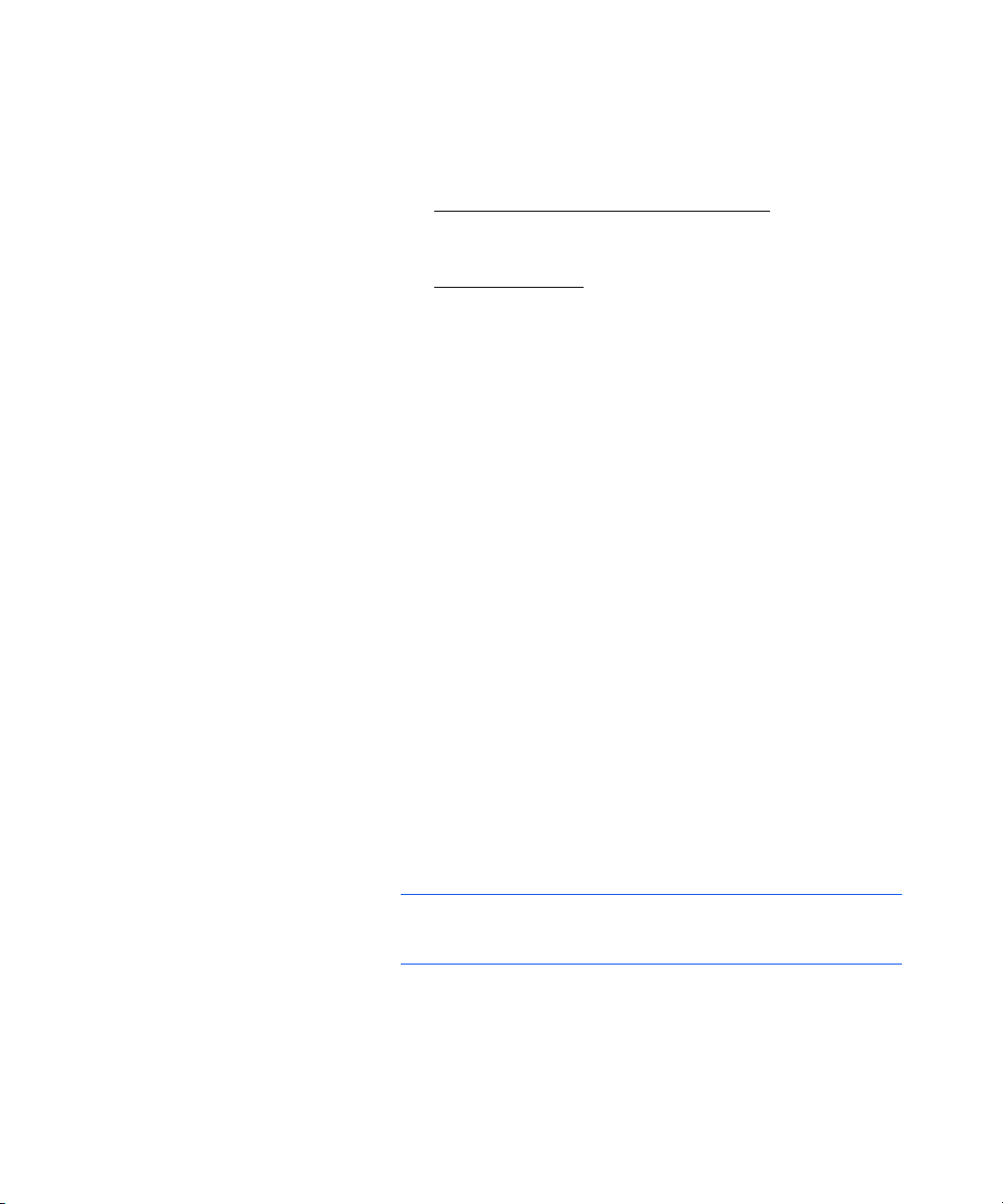
Instalación de la impresora Xerox
8. Cuando se le solicite una clave, escriba la clave para el
usuario del paso 7 y pulse [ENTRAR].
9. El programa XPRNDRV.NLM se conectará al servidor y
le preguntará ahora acerca del Broker. Escriba el
nombre calificado completo del Broker
[ENTRAR].
10. Al aviso del tipo de nombre de árbol, introduzca el
nombre del árbol
11. El programa XPRNDRV.NLM actualizará ahora los
controladores alojados en el Servicio de
administración de recursos (RMS). Este proceso
tomará varios minutos hasta una hora, dependiendo
del tipo de servidor. Cuando se complete, se mostrará
un mensaje indicando que el proceso de instalación se
completó con éxito. Pulse [ENTRAR] para salir de
XPRNDRV.NLM.
12. Al aviso del servidor pulse [CTRL][ESC] para obtener
una lista de pantallas disponibles en el servidor.
Escriba el número para la pantalla NWCONFIG y
pulse [ENTRAR].
y pulse [ENTRAR].
y pulse
13. El programa de archivos de instalación recibe la
instrucción de reiniciar RMS. Pulse [ENTRAR]. Esto
debe realizarse para que los cambios en RMS puedan
completarse.
14. A modo de verificación de la instalación, vaya a la
opción “View/Configure/Remove installed products”
en NWCONFIG y pulse [ENTRAR]. Busque la entrada
Gateway X.X.X.X. Esta es la utilidad para la Solución
Xerox NDPS.
Instalación/Configuración para agrupamiento de Netware 5.1
NOTA: Estas instrucciones son para el servidor Netware 5.1
con service pack 2a o más viejo, no para service pack 3 y más
nuevo.
La instalación de la solución en un servidor NetWare 5.1
no lo configura para ejecutar en un ambiente agrupado. El
usuario debe cambiar el archivo INI en el procedimiento
de abajo. Entonces se pueden crear Agentes de la
impresora. Estos nuevos agentes se referirán al volumen
12 ❖ SOLUCIÓN XEROX NDPS/NEPS - GUÍA DEL USUARIO
Page 13
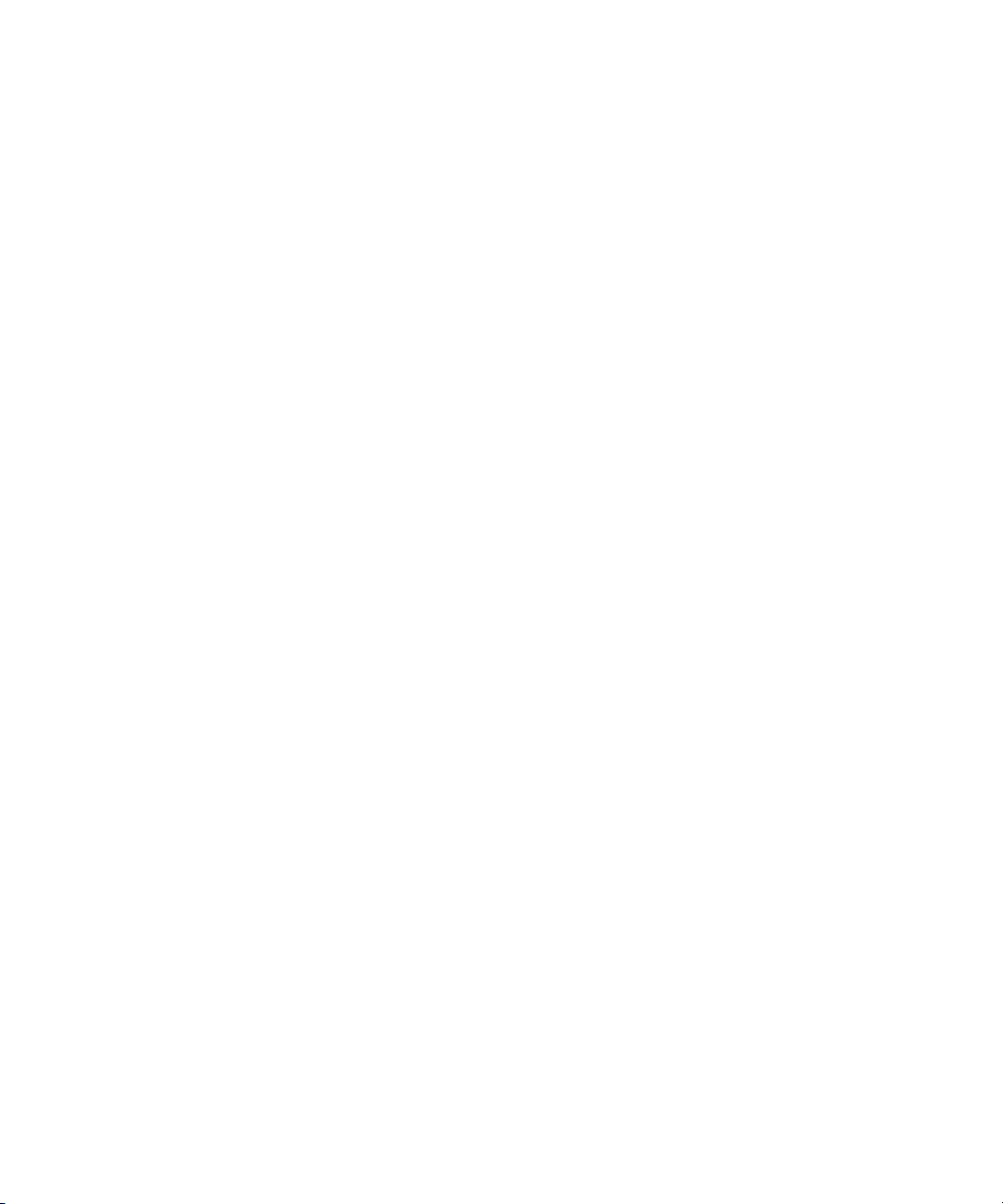
Instalación de la impresora Xerox
agrupado en lugar de al volumen sys. Los agentes de
impresión Xerox existentes deben recrearse después del
cambio y así también ellos usarán el volumen agrupado.
En la consola del servidor:
1. Instale la solución de acuerdo con las instrucciones de
la guía del usuario.
En la estación de trabajo del cliente conectada alservidor:
2. Abra el archivo sys:/public/win32/xdpwiz.ini con
notepad.
3. Edite la línea que contiene ndpsvolume.
• elimine el ; del comienzo de la línea.
• reemplace la palabra other con el nombre del
volumen donde está localizado resdir.
4. Guarde los cambios.
Ahora el Asistente de instalación Xerox de los archivos INI
han sido modificados para instalar agentes de impresión
que harán referencia al volumen agrupado. El paso
siguiente es mover los archivos del controlador de
impresión y los archivos de configuración del volumen
sys al volumen agrupado. Los tres pasos que figuran a
continuación detallan la copia de los archivos.
Nuevamente en la estación de trabajo del cliente:
5. Copie los archivos sys:/ndps/redir/prndef al
{volumen agrupado}:/ndps/resdir/prndef . Copie los
directorios contenidos.
6. Copie los archivos sys:/ndps/redir/prndrv al
{volumen agrupado}:/ndps/resdir/prndrv . Copie los
directorios contenidos.
7. Copie los archivos sys:/ndps/xerox al
{volumen agrupado}:/ndps/resdir/xerox .
SOLUCIÓN XEROX NDPS/NEPS - GUÍA DEL USUARIO ❖ 13
Page 14
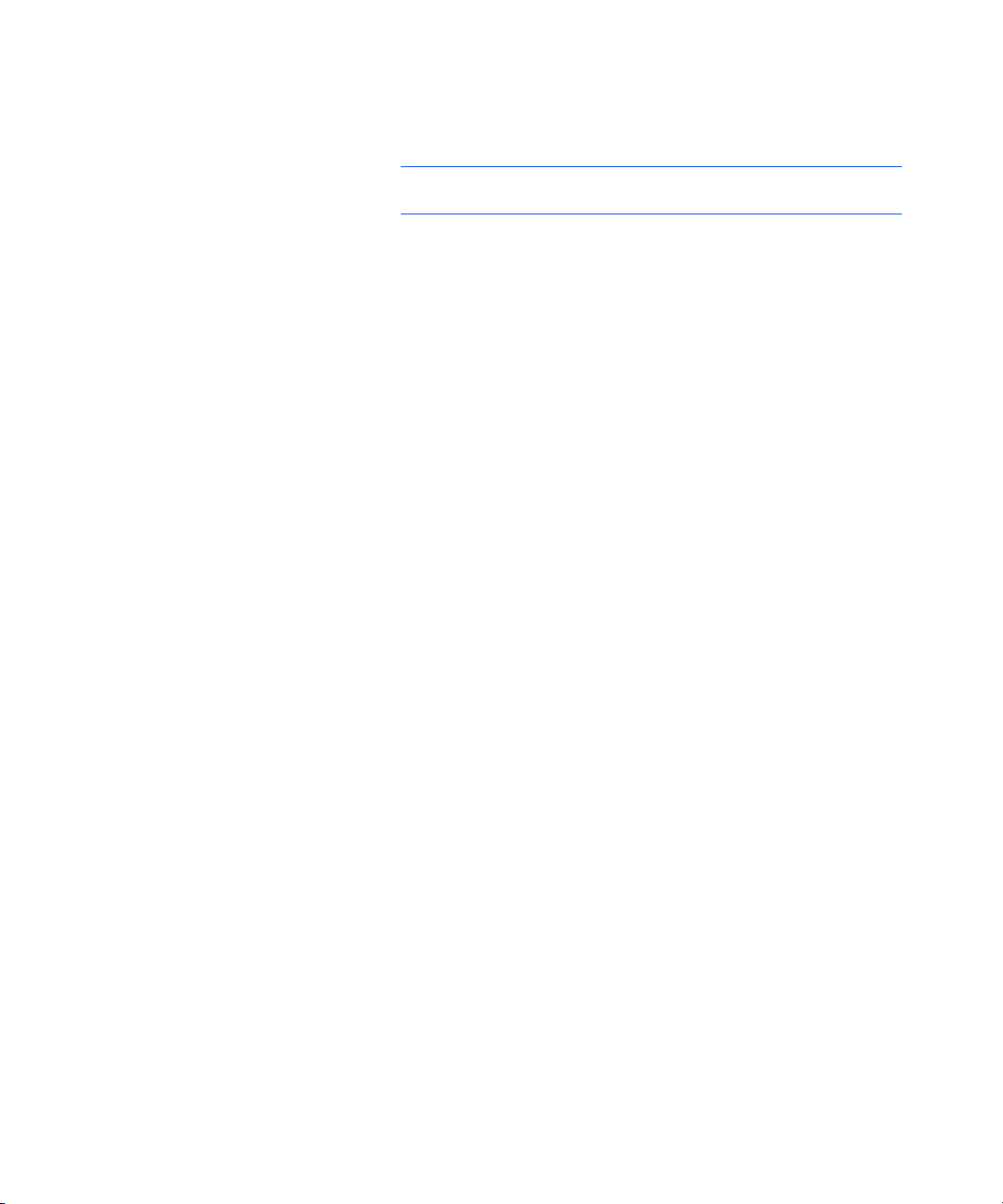
Instalación de la impresora Xerox
Instalación/Configuración para agrupamiento de Netware 5.1 o posterior
NOTA: Estas instrucciones son para el servidor Netware 5.1
con service pack 3 o más nuevo.
La instalación de la solución en un servidor NetWare 5.1
no lo configura para ejecutar en un ambiente agrupado. El
usuario debe cambiar el archivo INI en el procedimiento
de abajo. Entonces se pueden crear Agentes de la
impresora. Estos nuevos agentes se referirán al volumen
agrupado en lugar de al volumen sys. Los agentes de
impresión Xerox existentes deben recrearse después del
cambio y así también ellos usarán el volumen agrupado.
En la consola del servidor:
1. Instale la solución de acuerdo con las instrucciones de
la guía del usuario.
En la estación de trabajo del cliente conectada al servidor:
2. Abra el archivo sys:/public/win32/xdpwiz.ini con
notepad.
3. Edite la línea que contiene ndpsvolume.
• elimine el ; del comienzo de la línea.
• reemplace la palabra other con el nombre del
volumen donde está localizado resdir.
4. Guarde los cambios.
Ahora el Asistente de Instalación Xerox de los archivos INI
han sido modificados para instalar agentes de impresión
que harán referencia al volumen agrupado. El paso
siguiente es mover los archivos de configuración del
volumen sys al volumen agrupado.
Nuevamente en la estación de trabajo del cliente:
5. Copie los archivos sys:/ndps/xerox al
{volumen agrupado}:/ndps/resdir/xerox.
Estos pasos siempre deben hacerse después de actualizar la
solución.
14 ❖ SOLUCIÓN XEROX NDPS/NEPS - GUÍA DEL USUARIO
Page 15

Instalación de la impresora Xerox
Uso del Administrador
de NetWare
1. Conéctese como la cuenta “Admin” --o una cuenta
equivalente al administrador-- al árbol y contexto en
el cual se encuentra instalado Novell NDPS.
2. En su cliente NetWare, inicie la aplicación del
Administrador de NetWare (NWAdmin). Para
Windows NT, Windows 95/98 y Windows 2000 la
aplicación NWAdmin se encuentra en el volumen SYS
de su servidor NetWare de la siguiente manera:
• SYS:Public\win32\Nwadmn32.exe
NOTA: Si esta aplicación se ha ejecutado desde el icono de
acceso directo de Windows, asegúrese de completar Start in
Field (Comenzar en el campo ) con la ruta: <nombre de la
unidad>:\Public\win32.
3. En NWAdmin, como administrador de la red, puede
instalar su(s) impresora(s) Xerox en la red como una
impresora de acceso controlado IP o IPX, o también
como impresora de acceso público IP o IPX. Vea la
sección adecuada.
• Instalación de la impresora Xerox como
impresora de acceso controlado IPX a través del
Asistente de Instalación Xerox
• Instalación de la impresora Xerox como
impresora IP de acceso controlado mediante el
Asistente de Instalación Xerox
• Instalación de la impresora Xerox como una
impresora de acceso controlado IPX a través del
Asistente de Instalación Xerox
• Instalación de su impresora Xerox como
impresora IP de acceso público mediante
el Asistente de Instalación
SOLUCIÓN XEROX NDPS/NEPS - GUÍA DEL USUARIO ❖ 15
Page 16

Instalación de la impresora Xerox
Instalación de la
impresora Xe rox como
impresora de acceso
controlado IPX a través
del Asistente de
Instalación Xerox
El Asistente de Instalación Xerox le permite instalar su
impresora Xerox como una impresora de acceso
controlado IPX en la estructura existente del árbol de
NDS. Siga el procedimiento descrito a continuación para
instalar su impresora como una impresora de acceso
controlado IPX en su red.
NOTA: Antes de instalar su impresora NDPS, debe haber
creado y cargado un objeto NDPS Broker y un objeto NDPS
Manager (Administrador de NDPS).
Puede tener un número ilimitado de agentes NDPS Broker y de
NDPS Manager creados, pero solamente uno de cada uno de
ellos puede ser cargado en cualquier servidor dado. Asimismo,
la impresora NDPS que está creando se puede asociar con
cualquiera de los Managers/Brokers de NDPS actualmente
creados siempre y cuando sean los que se cargan en el momento
de la creación. Para más detalles, vea la documentación de
Novell que describe la creación y administración de objetos
NDPS Broker/Manager.
1. Lance NWAdmin.
2. Seleccione el recipiente NDS bajo el cual desea crear
su impresora de acceso controlado IPX.
3. Seleccione el menú Objeto, luego el menú Crear.
• Se muestra el cuadro de diálogo Objeto nuevo.
4. En la ventana Clase de objeto nuevo seleccione
Impresora NDPS y luego seleccione Aceptar.
• Se muestra el cuadro de diálogo Crear impresora
NDPS.
16 ❖ SOLUCIÓN XEROX NDPS/NEPS - GUÍA DEL USUARIO
Page 17
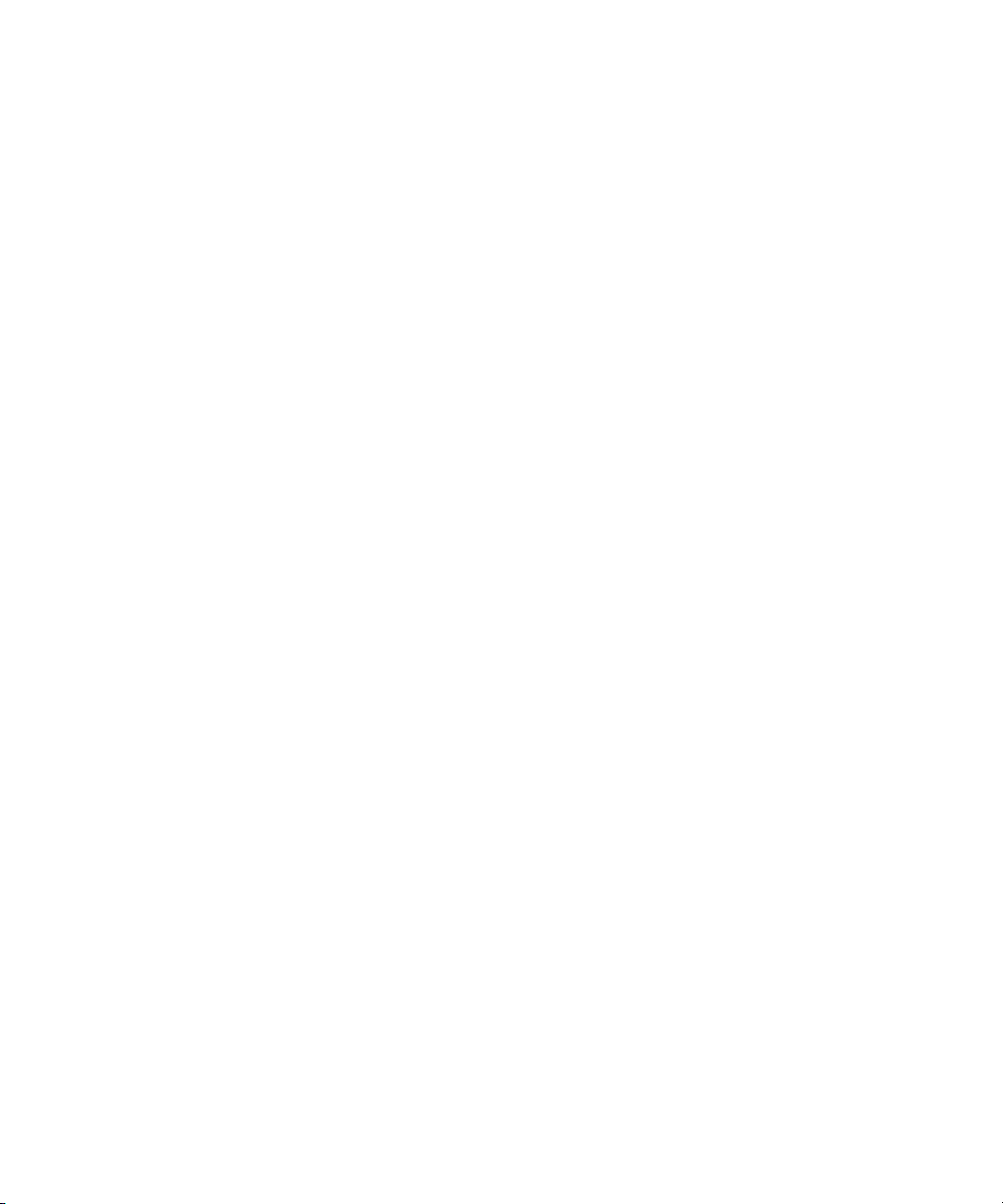
Instalación de la impresora Xerox
5. Introduzca el nombre que desea dar a la impresora en
el cuadro de texto Nombre de la impresora NDPS,
seleccione el botón de radio Crear un agente de
impresora nuevo para el Origen del agente de la
impresora, luego seleccione Crear:
• Se muestra el cuadro de diálogo Crear el agente de
la impresora con el nombre que acaba de especificar
en el cuadro de texto Nombre del agente de la
impresora (PA) del cuadro de diálogo Crear el
agente de la impresora.
6. En el cuadro de diálogo Crear el agente de la
impresora, seleccione el botón Examinarque se
encuentra directamente hacia la derecha del cuadro de
texto Nombre del administrador NDPS.
• Se muestra el cuadro de diálogo Seleccionar objeto
con una lista de Administradores NDPS disponibles
en el lado izquierdo del cuadro de diálogo.
7. Seleccione el objeto Administrador de NDPS que desea
asociar con su impresora NDPS y luego seleccione
Aceptar.
• Se muestra nuevamente el cuadro de diálogo Crear
el agente de la impresora con el objeto Manager
(Administrador) que acaba de seleccionar
mencionado en el cuadro de texto Nombre del
administrador NDPS.
8. En el cuadro de texto Tipos de puerta de enlace del
cuadro de diálogo Crear el agente de la impresora,
seleccione Puerta de enlace IP/IPX de la impresora
Xerox, luego seleccione Aceptar.
9. En el cuadro de diálogo Seleccionar un protocolo de la
red para el agente de la impresora, asegúrese de que el
botón de radio para el Protocolo IPX esté seleccionado
y luego seleccione Aceptar.
• Se muestra el cuadro de diálogo del Asistente de
Configuración Xerox.
SOLUCIÓN XEROX NDPS/NEPS - GUÍA DEL USUARIO ❖ 17
Page 18

Instalación de la impresora Xerox
10. Para comenzar la instalación de su impresora en la
red, seleccione Siguiente en el cuadro de diálogo
Asistente de Configuración Xerox.
• Se muestra el cuadro de diálogo Elegir un
dispositivo Xerox. Un cu adr o d e l is ta mu es tra to das
las impresoras Xerox compatibles con NDPS
disponibles conectadas a la red al mismo tiempo. El
modelo de la impresora se muestra en la columna
izquierda y la columna derecha contiene el nombre
prefijado del servidor de impresión para cada
impresora.
11. En el cuadro de diálogo Elegir un dispositivo Xerox,
seleccione su impresora de la LISTA del cuadro de
texto Dispositivos Xerox disponibles. También
seleccione la función Creación automática de objetos
NDS.
Si selecciona la función Creación automática de
objetos NDS, vaya al paso
12. Si desactiva la función Creación automática de
objetos NDS, se mostrará el cu adr o d e diálogo Servidor
de impresión y Cola de impresión cuando selecciona
Siguiente.
Paso 14. (más adelante).
• Cuando se abre el cuadro de diálogo Servidor de
impresión y Cola de impresión, se muestra el
Nombre del servidor de impresión nuevo y Nombre
de la cola nueva prefijados en este cuadro de
diálogo.
• En el cuadro de diálogo Servidor de impresión y
Cola de impresión puede cambiar los nombres
prefijados dados al Servidor de impresión y la Cola
de impresión.
13. Una vez que se hayan asignado los nombres,
seleccione Siguiente en el cuadro de diálogo Servidor
de impresión y Cola de impresión.
• S e mu es t ra el c ua dr o de di álogo Confirmar opciones
indicando el Nombre del servidor de impresión
nuevo y Nombre de la cola nueva para su
impresora.
• Va y a al paso
18 ❖ SOLUCIÓN XEROX NDPS/NEPS - GUÍA DEL USUARIO
Paso 15. (más adelante).
Page 19

Instalación de la impresora Xerox
14. Si selecciona la función Creación automática de
objetos NDS, seleccione la impresora deseada de la
lista proporcionada en el cuadro de diálogo Elegir un
dispositivo Xerox y luego seleccione Siguiente.
• S e mu es t ra el c ua dr o de di álogo Confirmar opciones
indicando el Nombre del servidor de impresión
nuevo y Nombre de la cola nueva para su
impresora.
15. En en cuadro de diálogo Confirmar opciones,
seleccione Siguiente.
• Se muestra el cuadro de diálogo Felicitaciones
indicándole que ha proporcionado toda la
información necesaria para el Asistente de
Instalación de la impresora Xerox.
16. Seleccione Termina r en el cuadro de diálogo
Felicitaciones.
NOTA: La aplicación del Asistente de Instalación Xerox
creará automáticamente una Unidad de organización (OU) en
el árbol NDS junto con tres objetos para cada agente de la
impresora Xerox IPX que se cree. Estos objetos son necesarios
para mantener el protocolo de comunicación del “Servidor de
impresión” (PServer) que las impresoras Xerox usan para el
envío de trabajos. Vea Sugerencias para más detalles.
• Los mensajes de progreso se muestran en el cuadro
de diálogo Felicitaciones a medida que continúa la
instalación. Finalmente aparece un mensaje
indicando que se está esperando a que el agente se
cargue y que demorará 60 segundos. Luego se
muestra el cuadro Seleccionar controladores de
impresora.
SOLUCIÓN XEROX NDPS/NEPS - GUÍA DEL USUARIO ❖ 19
Page 20
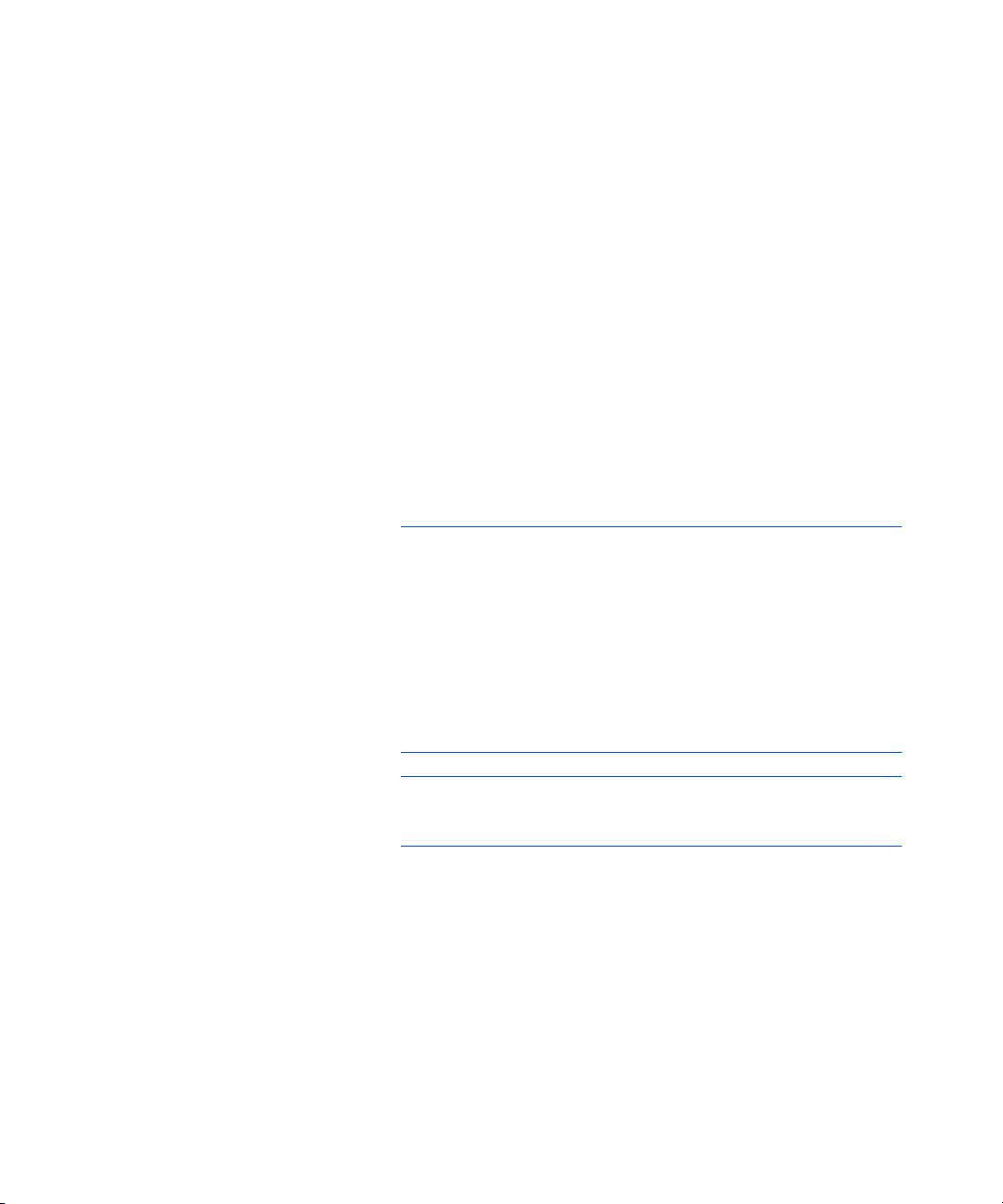
Instalación de la impresora Xerox
17. De la lista Controladores de impresión del cuadro de
diálogo Seleccionar controladores de impresión,
seleccione el controlador de impresión que
corresponda a su impresora específica. Asegúrese de
seleccionar un controlador bajo las fichas Controlador
Windows 2000 (Netware 5.1 solamente),
Controlador Windows NT, Controlador Windows
95/98 y Controlador Windows 3.11 (si hay usuarios
que usen estos sistemas operativos). Los
controladores de impresión prefijados serán
seleccionados automáticamente en la lista de
controladores, pero pueden cambiarse si fuera
necesario (es decir PostScript a PCL). Después de
seleccionar el controlador, pulse Continuar.
• Se muestra brevemente un diálogo de Creación de
objeto NDPS y la ventana principal del navegador
aparece con la impresora enumerada de acceso
controlado.
NOTA: El Asistente de Instalación de Xerox restaura la
impresora después de la creación del agente de impresora. Para
completar la instalación de ciertas familias de impresoras
Xerox Document Centre, será necesario ir a la impresora y
apagarla y encenderla después de que el agente de impresora se
cree correctamente. Una vez que se completa el proceso de
encendido de la impresora, debe apagar y reiniciar el agente de
la impresora en NDPS Manager (Administrador de NDPS)
(NDPSM) desde la consola del servidor, o usando la utilidad
RConsole.
NOTA: La Solución ya no proporciona los controladores de
Windows 3.1 para impresoras. Si son necesarios, se deben
agregar a través del Broker.
20 ❖ SOLUCIÓN XEROX NDPS/NEPS - GUÍA DEL USUARIO
Page 21
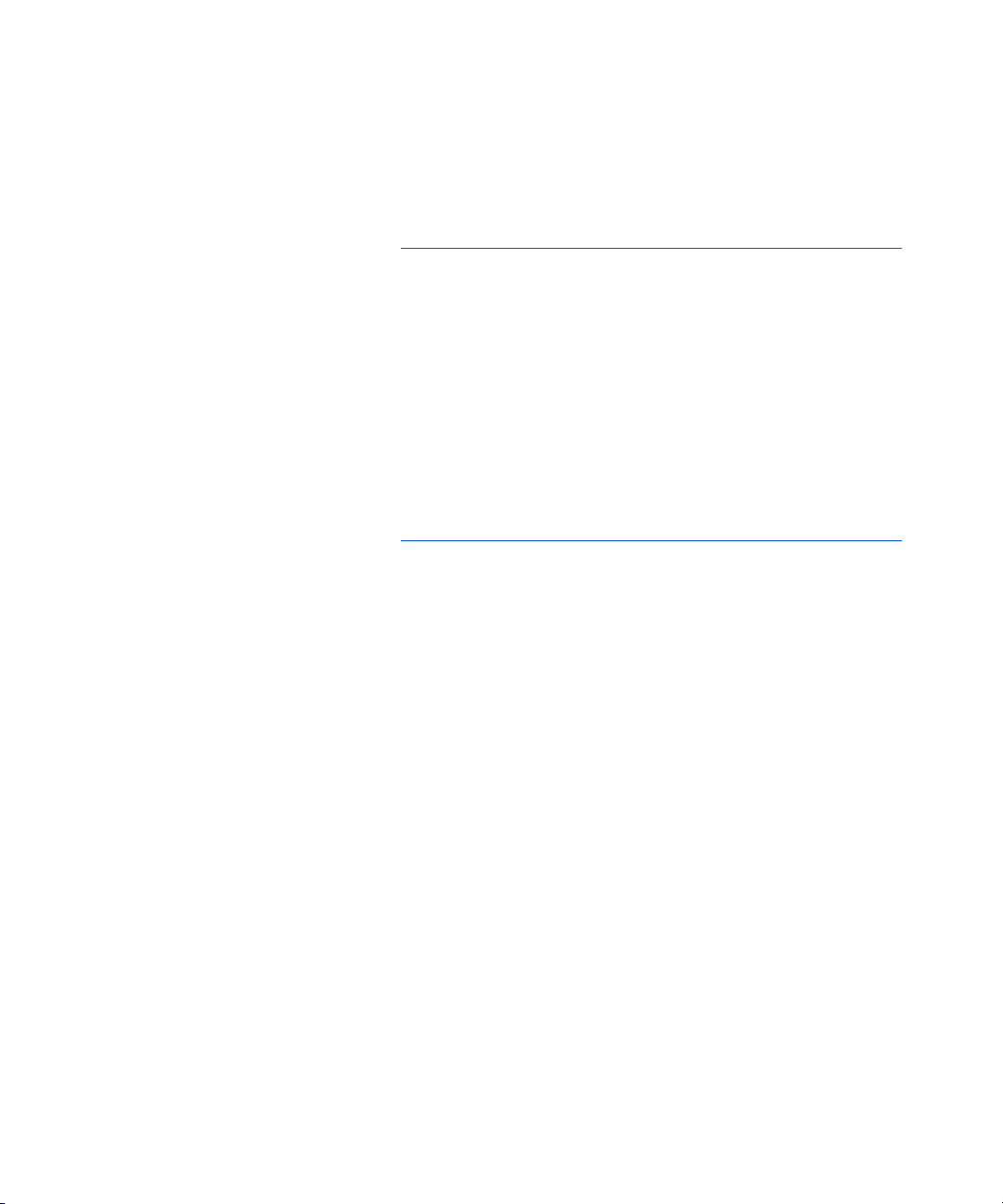
Instalación de la impresora Xerox
Instalación de la
impresora Xe rox como
impresora IP de acceso
controlado mediante
el Asistente de
Instalación Xerox
El Asistente de Instalación Xerox le permite instalar su
impresora Xerox como una impresora de acceso
controlado IP en la estructura existente del árbol de NDS.
Siga el procedimiento descrito a continuación para
instalar su impresora como una impresora de acceso
controlado IP en su red.
NOTA: Antes de instalar su impresora NDPS, debe haber
creado y cargado un objeto NDPS Broker y un objeto NDPS
Manager (Administrador de NDPS).
Puede tener un número ilimitado de agentes NDPS Broker y de
NDPS Manager creados, pero solamente uno de cada uno de
ellos puede ser cargado en cualquier servidor dado. Asimismo,
la impresora NDPS que está creando se puede asociar con
cualquiera de los Managers/Brokers de NDPS actualmente
creados siempre y cuando sean los que se cargan en el momento
de la creación. Para más detalles, vea la documentación de
Novell que describe la creación y administración de objetos
NDPS Broker/Manager.
1. Lance NWAdmin.
2. Seleccione el recipiente NDS en el cual desea crear su
impresora de acceso controlado IP.
3. Seleccione el menú Objeto, luego el menú Crear.
• Se muestra el cuadro de diálogo Objeto nuevo.
4. En la ventana Clase de objeto nuevo seleccione
Impresora NDPS y luego seleccione Aceptar.
• Se muestra el cuadro de diálogo Crear impresora
NDPS.
SOLUCIÓN XEROX NDPS/NEPS - GUÍA DEL USUARIO ❖ 21
Page 22

Instalación de la impresora Xerox
5. Introduzca el nombre que desea dar a la impresora en
el cuadro de texto Nombre de la impresora NDPS,
seleccione el botón de radio Crear un agente de
impresora nuevo para el Origen del agente de la
impresora, luego seleccione Crear:
• Se muestra el cuadro de diálogo Crear el agente de
la impresora con el nombre que acaba de especificar
en el cuadro de texto Nombre del agente de la
impresora (PA) del diálogo Crear el agente de la
impresora.
6. En el cuadro de diálogo Crear el agente de la
impresora, seleccione el botón Examinarque se
encuentra directamente hacia la derecha del cuadro de
texto Nombre del administrador NDPS.
• Se muestra el cuadro de diálogo Seleccionar objeto
con una lista de Administradores NDPS disponibles
en el lado izquierdo del diálogo.
7. Seleccione el objeto Administrador de NDPS que desea
asociar son su impresora NDPS y luego seleccione
Aceptar.
• Se muestra nuevamente el cuadro de diálogo Crear
el agente de la impresora con el objeto Manager
(Administrador) que acaba de seleccionar
mencionado en el cuadro de texto Nombre del
administrador NDPS.
8. En el cuadro de texto Tipos de puerta de enlace del
cuadro de diálogo Crear el agente de la impresora,
seleccione Puerta de enlace IP/IPX de la impresora
Xerox, luego seleccione Aceptar.
9. En el cuadro de diálogo Seleccionar un protocolo de la
red para el agente de la impresora, asegúrese de que el
botón de radio para el Protocolo IPX esté seleccionado
y luego seleccione Aceptar.
• Se muestra el cuadro de diálogo del Asistente de
Configuración Xerox.
22 ❖ SOLUCIÓN XEROX NDPS/NEPS - GUÍA DEL USUARIO
Page 23

Instalación de la impresora Xerox
10. Para comenzar la instalación de su impresora en la
red, seleccione Siguiente en el cuadro de diálogo
Asistente de Configuración Xerox.
• Se muestra el cuadro de diálogo Elegir un
dispositivo Xerox. Un cu adr o d e l is ta mu es tra to das
las impresoras IP Xerox compatibles con NDPS
disponibles en la subred local. El Modelo de la
impresora se muestra en la Columna 1, con el
Nombre dado en la Columna 2 y la Dirección IP en
la Columna 3.
11. En el cuadro de diálogo Elegir un dispositivo Xerox,
seleccione su impresora de la LISTA de Dispositivos
Xerox disponibles.
Si la impresora que desea usar como host con la puerta
de enlace Xerox no es compatible con la Solución,
seleccione el botón de radio “Impresoras no
compatibles”. Vaya al
Si la impresora que está buscando no se muestra en la
lista de Dispositivos disponibles, puede realizar una
búsqueda por Dirección IP o Subred.
Paso 12. (más adelante).
• Seleccione el botón Avanzadas del cuadro de
diálogo Elegir un dispositivo Xerox. Se abre el
cuadro de diálogo Descubrimiento IP avanzado.
• En el cuadro de diálogo Descubrimiento IP
avanzado, verá dos fichas, Descubrimiento IP y
Descubrimiento de subred.
• Para buscar por Dirección IP, seleccione la ficha
Descubrimiento IP, introduzca la dirección IP de la
impresora que está buscando y haga clic en el botón
Agregar. La dirección se mostrará en la ventana
Direcciones IP de las impresoras a descubrir. Luego
seleccione Aceptar.
• En este punto, regresará al cuadro de diálogo Elegir
un dispositivo Xerox y necesitará seleccionar
Actualizar. Una vez que la actualización se
complete, su impresora aparecerá en la Lista de
dispositivos Xerox disponibles.
SOLUCIÓN XEROX NDPS/NEPS - GUÍA DEL USUARIO ❖ 23
Page 24
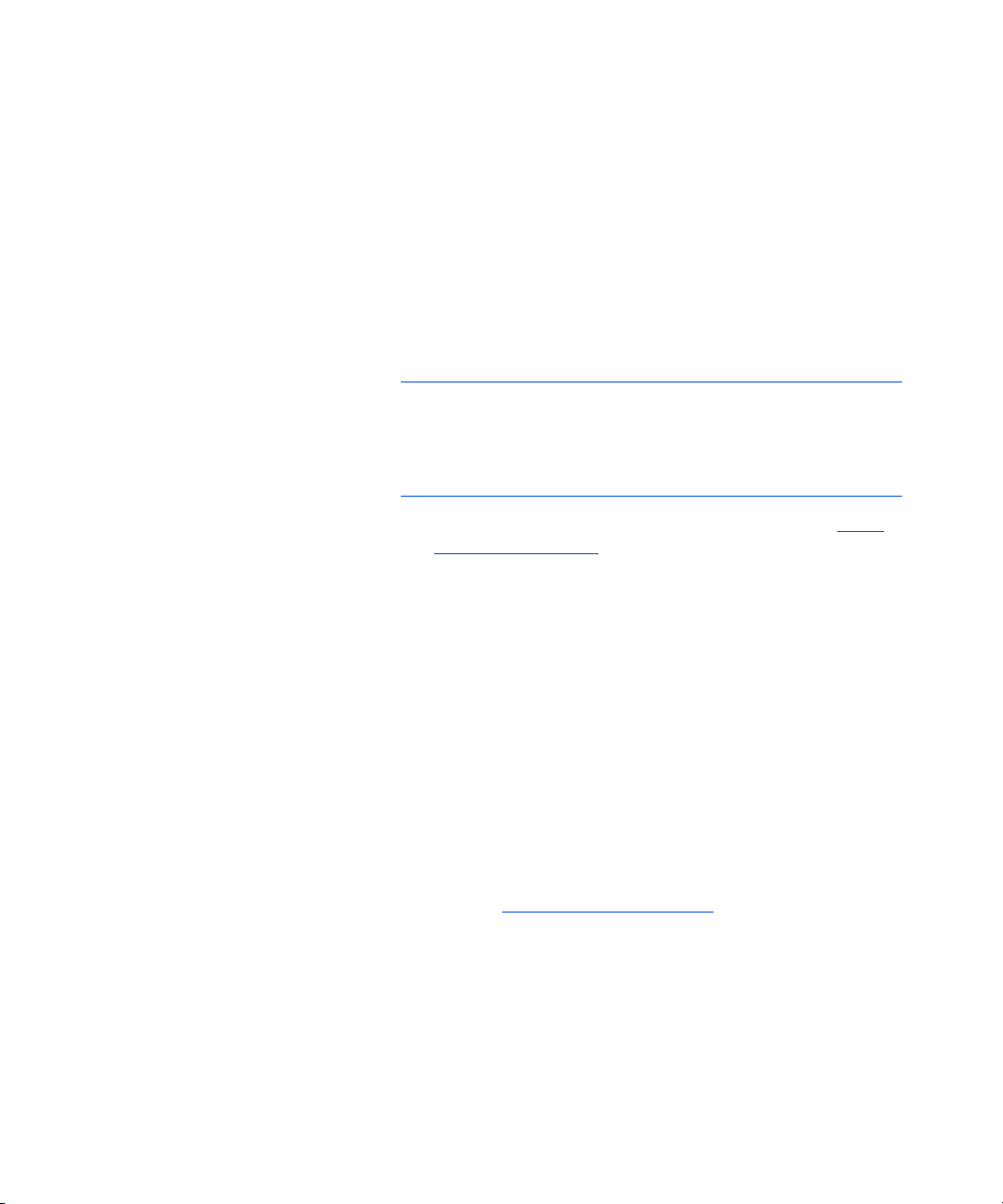
Instalación de la impresora Xerox
O
• Para buscar por Subred, seleccione la ficha
Descubrimiento subred e introduzca la dirección de
subred y la máscara de subred y seleccione Agregar.
La dirección aparecerá en la ventana Dirección de
difusión. Luego seleccione Aceptar.
• En este punto, regresará al cuadro de diálogo Elegir
un dispositivo Xerox y necesitará seleccionar
Actualizar. Una vez que la actualización se
complete, su impresora aparecerá en la Lista de
dispositivos disponibles.
NOTA: Cuando regresa a la ficha Descubrimiento, verá la lista
de Direcciones de difusión que agregó anteriormente. Para
determinar la Dirección de subred y la Máscara de subred
asociadas con una Dirección de difusión, seleccione la
dirección.
Después de seleccionar una impresora, vaya al
Paso
12. (más adelante).
12. En el cuadro de diálogo desconocido o Configuración
de dispositivos genéricos, seleccione el tipo de
impresora para instalar. Los dispositivos desconocidos
funcionarán como la puerta de enlace de Novell, sólo
imprimir, sin estado. Los dispositivos genéricos
apoyan estados de impresión limitados.
En el cuadro Dirección IP de la impresora, introduzca
la dirección IP de la dispositivo.
En el cuadro Nombre de la cola LPR de la impresora,
introduzca el nombre de la cola LPR; se proporciona el
ajuste prefijado LP.
Una vez que haga todas las selecciones, seleccione el
botón Siguiente para continuar.
Vaya al
Paso 14. (más adelante).
24 ❖ SOLUCIÓN XEROX NDPS/NEPS - GUÍA DEL USUARIO
Page 25

Instalación de la impresora Xerox
13. Una vez que haya seleccionado la impresora que
desea, seleccione Siguiente en el cuadro de diálogo
Elegir un dispositivo Xerox.
14. Se muestra el cuadro de diálogo Confirmar opciones
con el Nombre de la impresora, la Dirección IP de la
impresora y el Modelo de la impresora que ha elegido.
Si la información es correcta, seleccione Siguiente.
• Se muestra el cuadro de diálogo Felicitaciones
indicándole que ha proporcionado toda la
información necesaria para el Asistente de
Configuración de la impresora Xerox.
15. Seleccione Termina r en el cuadro de diálogo
Felicitaciones.
• Aparece un mensaje indicando que se está
esperando a que el agente se cargue y que demorará
60 segundos. Luego se muestra el cuadro
Seleccionar controladores de impresora.
16. De la lista Controladores de impresión del cuadro de
diálogo Seleccionar controladores de impresión,
seleccione el controlador de impresión que
corresponda a su impresora específica. Asegúrese de
seleccionar un controlador bajo las fichas Controlador
Windows 2000 (Netware 5.1 y NetWare 5.0 con NDPS
2.0 solamente), Controlador Windows NT,
Controlador Windows 95/98 y Controlador Windows
3.11 (si hubiera usuarios que usen estos sistemas
operativos). Los controladores de impresión
prefijados serán seleccionados automáticamente en la
lista de controladores, pero pueden cambiarse si fuera
necesario (es decir PostScript a PCL). Después de
seleccionar el controlador, pulse Continuar.
• Se muestra brevemente un cuadro de diálogo de
Creación de objeto NDPS y la ventana principal del
navegador aparece con la impresora enumerada de
acceso controlado.
NOTA: La Solución ya no proporciona los controladores de
Windows 3.1 para impresoras. Si son necesarios, se deben
agregar a través del Broker.
SOLUCIÓN XEROX NDPS/NEPS - GUÍA DEL USUARIO ❖ 25
Page 26

Instalación de la impresora Xerox
Instalación de la
impresora Xe rox como
una impresora de
acceso controlado IPX
a través del Asistente
de Instalación Xerox
El Asistente de Instalación Xerox también le permite
instalar su impresora Xerox como impresora de acceso
público IPX. Siga el procedimiento descrito a
continuación para instalar su impresora como una
impresora de acceso público IPX en su red.
NOTA: Antes de instalar su impresora NDPS, debe haber
creado y cargado un objeto NDPS Broker y un objeto NDPS
Manager (Administrador de NDPS).
Puede tener un número ilimitado de agentes NDPS Broker y de
NDPS Manager creados, pero solamente uno de cada uno de
ellos puede ser cargado en cualquier servidor dado. Asimismo,
la impresora NDPS que está creando se puede asociar con
cualquiera de los Managers/Brokers de NDPS actualmente
creados siempre y cuando sean los que se cargan en el momento
de la creación. Para más detalles, vea la documentación de
Novell que describe la creación y administración de objetos
NDPS Broker/Manager.
1. Haga doble clic en el objeto del administrador de
NDPS (Manager) en el cual desea instalar la impresora
de acceso público.
• Se muestra el cuadro de diálogo Administrador de
NDPS.
2. Seleccione el botón Lista de agentes de la impresora
situado en el lado superior derecho del cuadro de
diálogo Administrador de NDPS.
• El cuadro de diálogo Administrador de NDPS ahora
muestra la ventana Lista de agentes de la impresora
junto con una lista de los agentes de impresora
actuales.
3. Seleccione el botón Nuevo.
• Se muestra el cuadro de diálogo Crear el agente de
la impresora.
4. Introduzca el nombre que desea dar a la impresora en
el cu adr o d e te xt o Nombre del agente de la impresora.
26 ❖ SOLUCIÓN XEROX NDPS/NEPS - GUÍA DEL USUARIO
Page 27

Instalación de la impresora Xerox
5. En el cuadro de diálogo Tipos de puerta de enlace del
diálogo Crear el agente de la impresora, seleccione
Puerta de enlace IP/IPX de la impresora Xerox, luego
seleccione Aceptar.
6. En el cuadro de diálogo Seleccionar un protocolo de la
red para el agente de la impresora, asegúrese de que el
botón de radio para el Protocolo IPX esté seleccionado
y luego seleccione Aceptar.
• Se muestra el cuadro de diálogo del Asistente de
Configuración Xerox.
7. Para comenzar la instalación de su impresora en la
red, seleccione Siguiente en el cuadro de diálogo
Asistente de Configuración Xerox.
• Se muestra el cuadro de diálogo Elegir un
dispositivo Xerox. Un cu adr o d e l is ta mu es tra to das
las impresoras Xerox compatibles con NDPS
disponibles conectadas a la red en ese momento. El
modelo de la impresora se muestra en la columna
izquierda y la columna derecha contiene el nombre
prefijado del servidor de impresión para cada una.
8. En el cuadro de diálogo Elegir un dispositivo Xerox,
seleccione su impresora de la LISTA del cuadro de la
lista Dispositivos Xerox disponibles. También
seleccione la función Creación automática de objetos
NDS.
Si selecciona la función Creación automática de
objetos NDS, vaya al paso
9. Si desactiva la función Creación automática de
objetos NDS, se mostrará el cu adr o d e diálogo Servidor
de impresión y Cola de impresión cuando selecciona
Siguiente.
• Cuando se abre el cuadro de diálogo Servidor de
impresión y Cola de impresión, se muestra el
Nombre del servidor de impresión nuevo y Nombre
de la cola nueva prefijados en este cuadro de
diálogo.
• En el cuadro de diálogo Servidor de impresión y
Cola de impresión puede cambiar los nombres
prefijados dados al Servidor de impresión y la Cola
de impresión.
SOLUCIÓN XEROX NDPS/NEPS - GUÍA DEL USUARIO ❖ 27
Paso 11. (más adelante).
Page 28
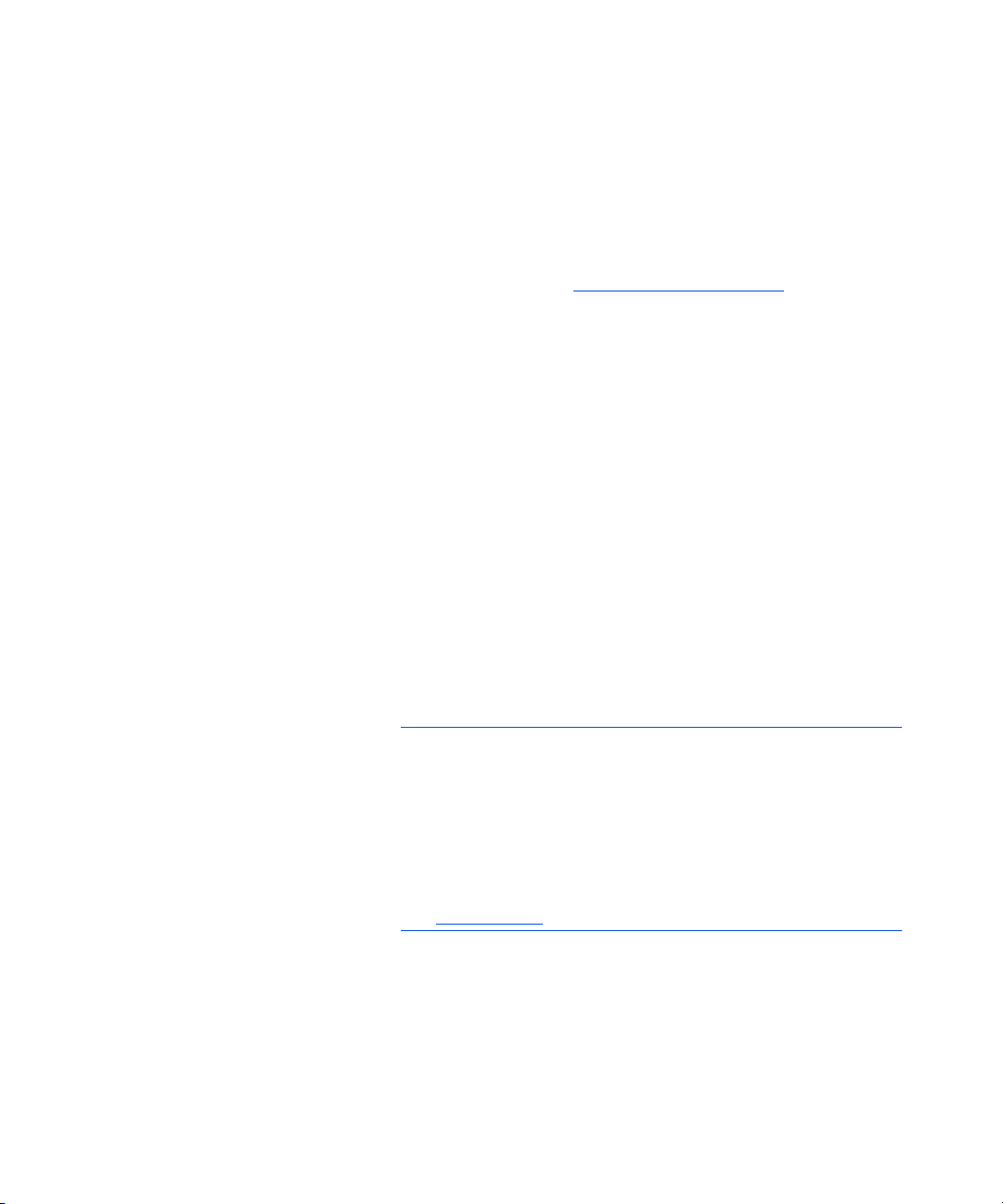
Instalación de la impresora Xerox
10. Una vez que se hayan asignado los nombres,
seleccione Siguiente en el cuadro de diálogo Servidor
de impresión y Cola de impresión.
• S e mu es t ra el c ua dr o de di álogo Confirmar opciones
indicando el Nombre del servidor de impresión
nuevo y Nombre de la cola nueva para su
impresora.
• Va y a al paso
11. Si selecciona la función Creación automática de
objetos NDS, seleccione la impresora deseada de la
lista proporcionada en el cuadro de diálogo Elegir un
dispositivo Xerox y luego seleccione Siguiente.
• Se muestra el diálogo Confirmar opciones
indicando el Nombre del servidor de impresión
nuevo y Nombre de la cola nueva para su
impresora.
12. En en cuadro de diálogo Confirmar opciones,
seleccione Siguiente.
• Se muestra el cuadro de diálogo Felicitaciones
indicándole que ha proporcionado toda la
información necesaria para el Asistente de
Instalación de la impresora Xerox.
13. Seleccione Termina r en el cuadro de diálogo
Felicitaciones.
NOTA: La aplicación del Asistente de Instalación Xerox creará
automáticamente una Unidad de organización (OU) en el árbol
NDS junto con tres objetos para cada agente de la impresora
Xerox IPX que se cree. Estos objetos son necesarios para
mantener la utilidad “Servidor de impresión” (PServer) que las
impresoras Xerox usan para el envío de trabajos. La creación
de la Unidad de organización sólo se crea una vez. No se crea
una Unidad de organización por cada agente de impresora IPX.
Vea Sugerencias para más detalles.
Paso 12. (más adelante)
• Los mensajes de progreso se muestran en el cuadro de
diálogo Felicitaciones a medida que continúa la
instalación. Finalmente se muestra un mensaje
indicando que se está esperando a que el agente se
cargue y que demorará 60 segundos. Luego se muestra el
cuadro Seleccionar controladores de impresora.
28 ❖ SOLUCIÓN XEROX NDPS/NEPS - GUÍA DEL USUARIO
Page 29

Instalación de la impresora Xerox
14. De la lista Controladores de impresión del cuadro de
diálogo Seleccionar controladores de impresión,
seleccione el controlador de impresora
correspondiente a su impresora específica. Asegúrese
de seleccionar un controlador bajo las fichas
Controlador Windows 2000 (Netware 5.1 y NetWare
5.0 con NDPS 2.0 solamente), Controlador Windows
NT, Controlador Windows 95/98 y el Controlador
Windows 3.11 (si hubiera usuarios que usen estos
sistemas operativos). Los controladores de impresión
prefijados se seleccionarán automáticamente de la
lista, pero pueden cambiarse si fuera necesario (p. ej.:
Postscript a PCL). Después de seleccionar los
controladores, pulse Continuar.
• Aparece brevemente un cuadro de diálogo de
creación de objeto NDPS. El nuevo agente de
impresora aparecerá en la ventana de la lista de
agentes de impresora.
NOTA: El Asistente de Instalación Xerox restaura la impresora
tras la creación del agente de impresora. Para completar la
instalación de ciertas familias de impresoras Document Centre
de Xerox, será necesario ir a la impresora y apagarla y
encenderla después de crear correctamente el agente de
impresora. Una vez que se completa el proceso de encendido de
la impresora, debe apagar y reiniciar el agente de la impresora
en NDPS Manager (Administrador de NDPS) (NDPSM) desde
la consola del servidor, o usando la utilidad RConsole.
NOTA: La Solución ya no proporciona los controladores de
Windows 3.1 para impresoras. Si son necesarios, se deben
agregar a través del Broker.
SOLUCIÓN XEROX NDPS/NEPS - GUÍA DEL USUARIO ❖ 29
Page 30

Instalación de la impresora Xerox
Instalación de su
impresora Xe rox como
impresora IP de acceso
público mediante
el Asistente
de Instalación
El Asistente de Instalación Xerox también le permite
instalar su impresora Xerox como impresora de acceso
público. Siga el procedimiento descrito a continuación
para instalar su impresora como una impresora de acceso
público en su red.
NOTA: Antes de instalar su impresora NDPS, debe haber
creado y cargado un objeto NDPS Broker y un objeto NDPS
Manager (Administrador de NDPS).
Puede tener un número ilimitado de agentes NDPS Broker y de
NDPS Manager creados, pero solamente uno a la vez puede ser
cargado en cualquier servidor dado. Asimismo, la impresora
NDPS que está creando se puede asociar con cualquiera de los
Managers/Brokers de NDPS actualmente creados siempre y
cuando sean los que se cargan en el momento de la creación.
Para más detalles, vea la documentación de Novell que
describe la creación y administración de objetos NDPS
Broker/Manager.
1. Haga doble clic en el objeto del administrador de
NDPS (Manager) en el cual desea instalar la impresora
de acceso público.
• Se muestra el cuadro de diálogo Administrador de
NDPS.
2. Seleccione el botón Lista de agentes de la impresora
situado en el lado superior derecho del cuadro de
diálogo Administrador de NDPS.
• El cuadro de diálogo Administrador de NDPS ahora
muestra la ventana Lista de agentes de la impresora
junto con una lista de los agentes de impresora
actuales.
3. Seleccione el botón Nuevo en el lado inferior
izquierdo del cuadro de diálogo.
• Se muestra el cuadro de diálogo Crear el agente de
la impresora.
4. Introduzca el nombre que desea dar a la impresora en
el cuadro de texto Nombre del agente de la impresora
(PA) de NDPS.
30 ❖ SOLUCIÓN XEROX NDPS/NEPS - GUÍA DEL USUARIO
Page 31

Instalación de la impresora Xerox
5. En el cuadro de lista Tipos de puerta de enlace del
diálogo Crear el agente de la impresora, seleccione
Puerta de enlace IP/IPX de la impresora Xerox, luego
seleccione Aceptar.
6. En el cuadro de diálogo Seleccionar un protocolo de la
red para el agente de la impresora, asegúrese de que el
botón de radio para el Protocolo IPX esté seleccionado
y luego seleccione Aceptar.
• Se muestra el cuadro de diálogo del Asistente de
Configuración Xerox.
7. Para comenzar la instalación de su impresora en la
red, seleccione Siguiente en el cuadro de diálogo
Asistente de Configuración Xerox.
• Se muestra el cuadro de diálogo Elegir un
dispositivo Xerox. Un cu adr o d e l is ta mu es tra to das
las impresoras IP Xerox compatibles con NDPS
disponibles en la subred local. El Modelo de la
impresora se muestra en la Columna 1, con el
Nombre dado en la Columna 2 y la Dirección IP en
la Columna 3.
8. En el cuadro de diálogo Elegir un dispositivo Xerox,
seleccione su impresora de la LISTA de Dispositivos
Xerox disponibles.
Si la impresora que desea usar como host con la puerta
de enlace Xerox no es compatible con la Solución,
seleccione el botón de radio “Impresoras no
compatibles”. Vaya al
Si la impresora que está buscando no se muestra en la
Lista de Dispositivos disponibles, puede realizar una
búsqueda por Dirección IP o Subred.
• Seleccione el botón Avanzadas del cuadro de
diálogo Elegir un dispositivo Xerox. Se abre el
cuadro de diálogo Descubrimiento IP avanzado.
• En el cuadro de diálogo Descubrimiento IP
avanzado, verá dos fichas, Descubrimiento IP y
Descubrimiento de subred.
• Para buscar por Dirección IP, seleccione la ficha
Descubrimiento IP, introduzca la dirección IP de la
impresora que está buscando y haga clic en el botón
Agregar. La dirección se mostrará en la ventana
SOLUCIÓN XEROX NDPS/NEPS - GUÍA DEL USUARIO ❖ 31
Paso 9. (más adelante).
Page 32
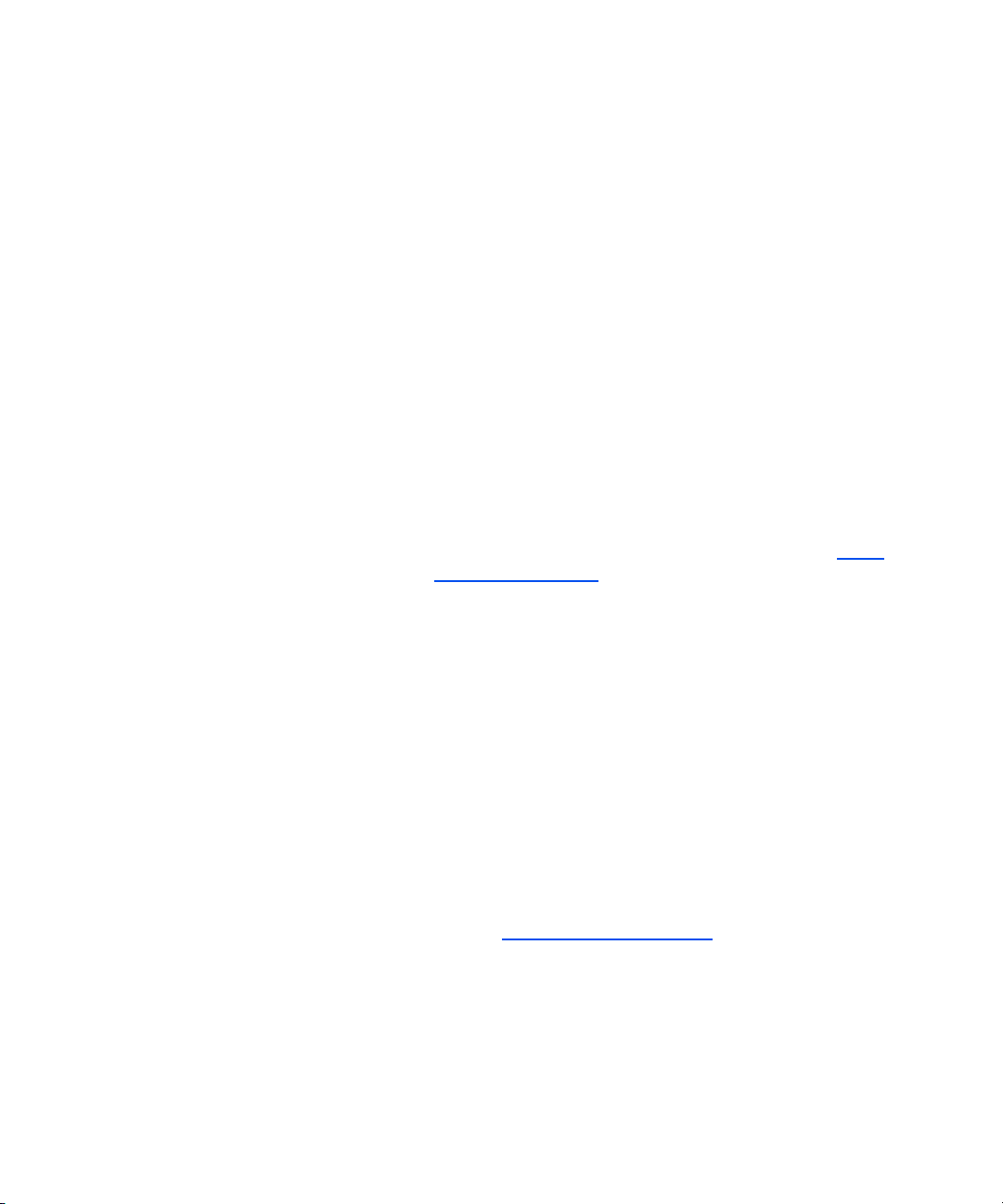
Instalación de la impresora Xerox
Direcciones IP de las impresoras a descubrir. Luego
seleccione Aceptar.
• En este punto, regresará al cuadro de diálogo
Descubrimiento IP y necesitará seleccionar
Actualizar. Una vez que la actualización se
complete, su impresora aparecerá en la Lista de
dispositivos Xerox disponibles.
O
• Para buscar por Subred, seleccione la ficha
Descubrimiento de subred e introduzca la máscara
de subred y la dirección de subred y seleccione
Agregar. La dirección aparecerá en la ventana
Direcciones de difusión de esta ficha. Luego
seleccione Aceptar.
• En este punto, regresará al cuadro de diálogo Elegir
un dispositivo Xerox y necesitará seleccionar
Actualizar. Una vez que la actualización se
complete, su impresora aparecerá en la Lista de
dispositivos Xerox disponibles.
Después de seleccionar una impresora, vaya al
Paso
10. (más adelante).
9. En el cuadro de diálogo desconocido o Configuración
de dispositivos genéricos, seleccione el tipo de
impresora para instalar. Los dispositivos desconocidos
funcionarán como la puerta de enlace de Novell, sólo
imprimir, sin estado. Los dispositivos genéricos
apoyan estados de impresión limitados.
En el cuadro Dirección IP de la impresora, introduzca
la dirección IP de la dispositivo.
En el cuadro Nombre de la cola LPR de la impresora,
introduzca el nombre de la cola LPR; se proporciona el
ajuste prefijado LP.
Una vez que haga todas las selecciones, seleccione el
botón Siguiente para continuar.
Vaya al
10. Una vez que haya seleccionado la impresora que
desea, seleccione Siguiente en el cuadro de diálogo
Elegir un dispositivo Xerox.
Paso 11. (más adelante).
32 ❖ SOLUCIÓN XEROX NDPS/NEPS - GUÍA DEL USUARIO
Page 33

Instalación de la impresora Xerox
11. Se muestra el cuadro de diálogo Confirmar opciones
con el Nombre de la impresora, la Dirección IP de la
impresora y el Modelo de la impresora que ha elegido.
Si la información es correcta, seleccione Siguiente.
• Se muestra el cuadro de diálogo Felicitaciones
indicándole que ha proporcionado toda la
información necesaria para el Asistente de
Configuración de la impresora Xerox.
12. Seleccione Termina r en el cuadro de diálogo
Felicitaciones.
• Los mensajes de progreso se muestran en el diálogo
Felicitaciones a medida que continúa la instalación.
Aparece un mensaje indicando que se está
esperando a que el agente se cargue y que demorará
60 segundos. Luego se muestra el cuadro
Seleccionar controladores de impresora .
13. De la lista Controladores de impresión del cuadro de
diálogo Seleccionar controladores de impresión,
seleccione el controlador de impresión que
corresponda a su impresora específica. Asegúrese de
seleccionar un controlador bajo las fichas Controlador
Windows 2000 (Netware 5.1 y NetWare 5.0 con NDPS
solamente), Controlador Windows NT, Controlador
Windows 95/98 y Controlador Windows 3.11 (si
hubiera usuarios que usen estos sistemas operativos).
Los controladores de impresión prefijados serán
seleccionados automáticamente en la lista de
controladores, pero pueden cambiarse si fuera
necesario (es decir PostScript a PCL). Después de
seleccionar el controlador, pulse Continuar.
• El nuevo agente de impresora podrá verse
seleccionando Herramientas> Impresoras NDPS de
acceso público del menú principal.
NOTA: La Solución ya no proporciona los controladores de
Windows 3.1 para impresoras. Si son necesarios, se deben
agregar a través del Broker.
SOLUCIÓN XEROX NDPS/NEPS - GUÍA DEL USUARIO ❖ 33
Page 34
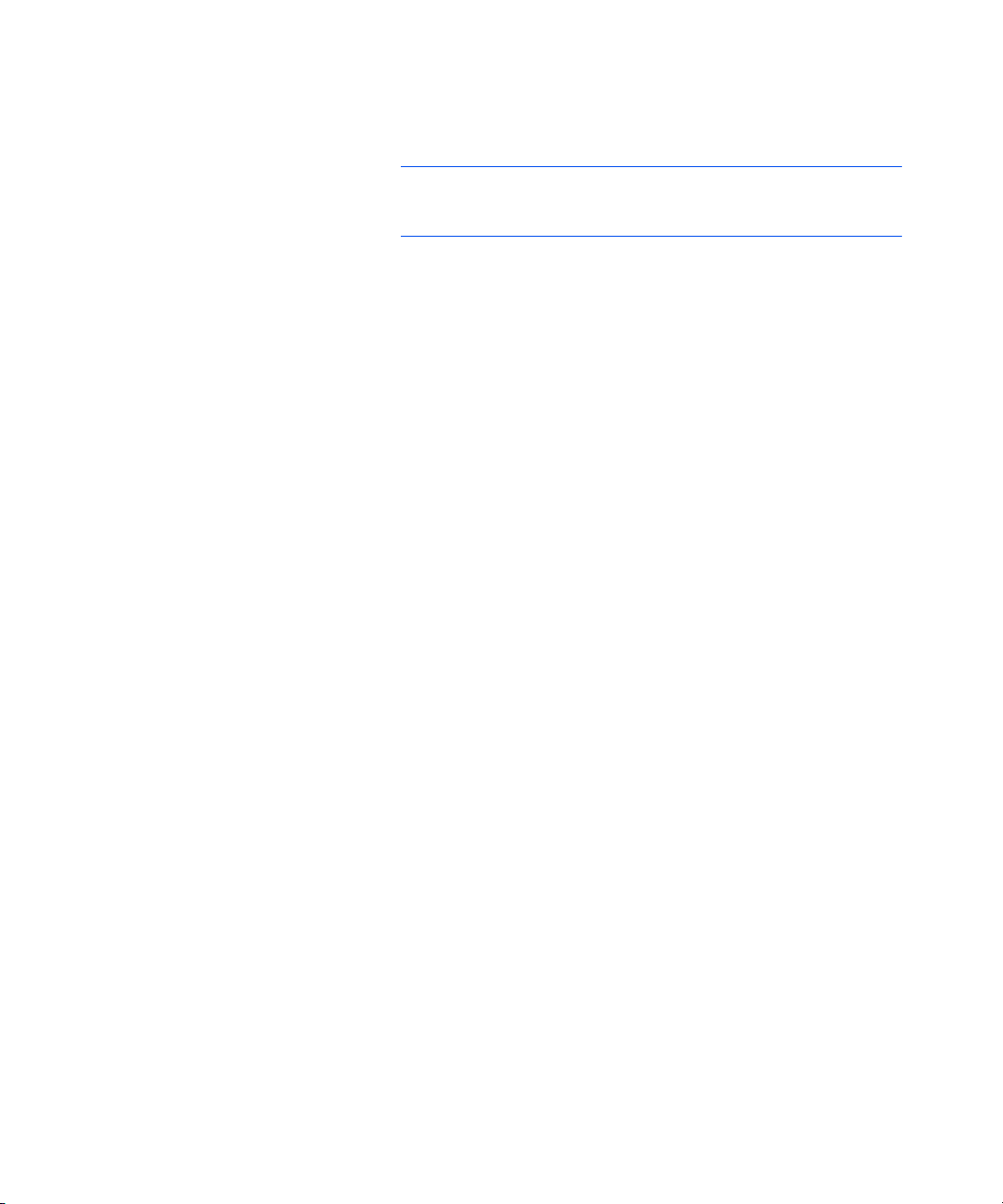
Instalación de la impresora Xerox
Uso de la Utilidad de
Configuracióndellado
del Servidor
Instalación de una impresora usando la Utilidad de Configuración del lado del Servidor
NOTA: Con esta utilidad, podrá crear una impresora de acceso
público IP, y/o convertir cualquier impresora IPX en una
impresora IP.
1. En la consola del servidor, vaya a la pantalla del
Administrador de NDPS con la lista de agentes de la
impresora mostrados, pulse [Insertar].
2. Escriba el nombre del agente de la impresora y pulse
[Entrar].
3. Seleccione Utilidades de configuración e n la pa nt al la
Configuración de la impresora y pulse [Entrar].
4. Seleccione Puerta de enlace de la impresora IP Xerox
de la lista y pulse [Entrar].
34 ❖ SOLUCIÓN XEROX NDPS/NEPS - GUÍA DEL USUARIO
Page 35
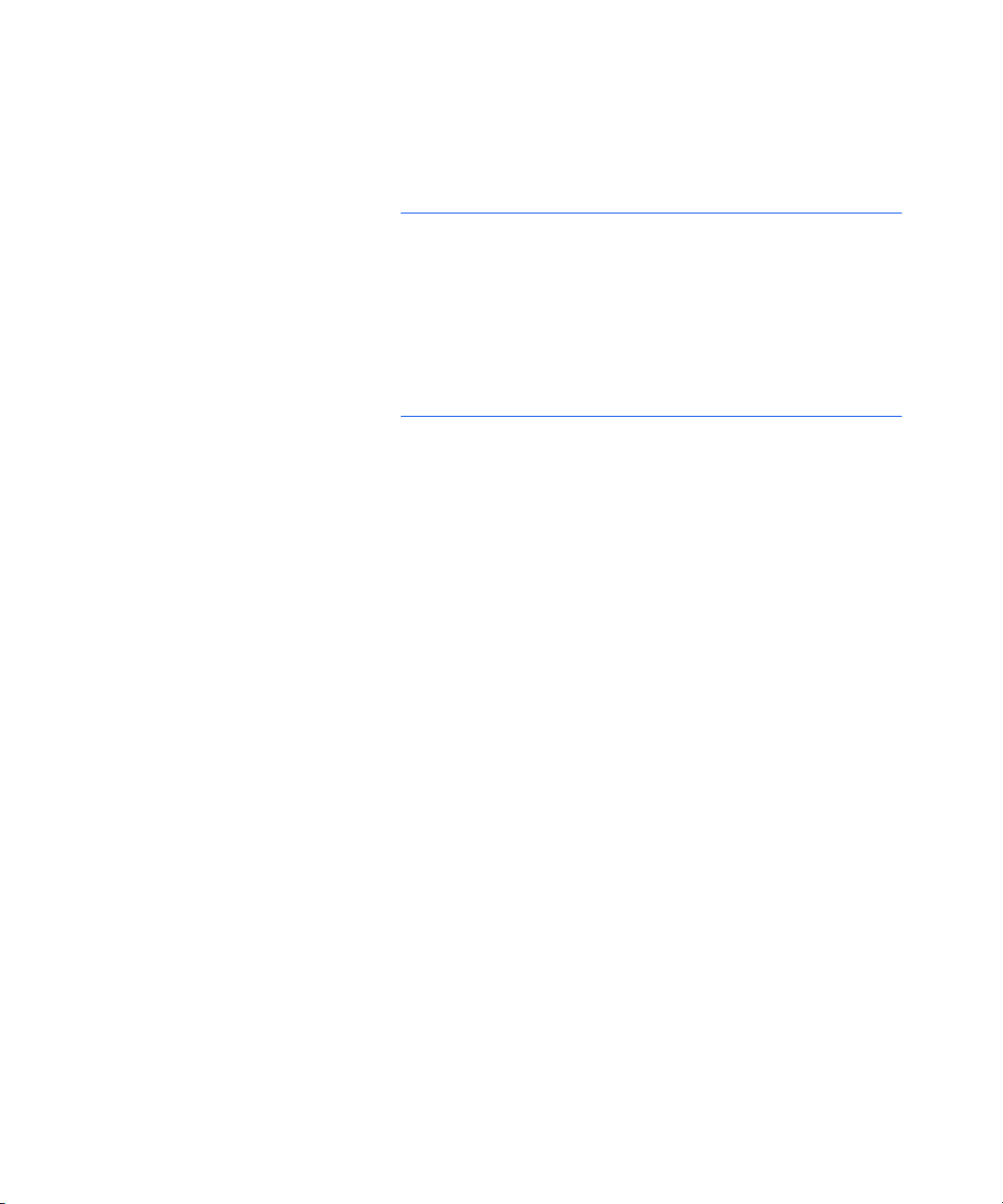
Instalación de la impresora Xerox
5. Introduzca la Dirección IP de la impresora y luego
pulse [Entrar] para aceptar y para moverse al campo
siguiente.
6. Pulse [Entrar] en el campo Modelo de la impresora.
NOTA: Algunos dispositivos Document Centre permiten que se
pueda cambiar el nombre de cadena de la comunidad SNMP.
Si ha cambiado el nombre de la cadena de comunidad SNMP,
haga lo siguiente:
Pulse [F4].
Pulse [Entrar] e introduzca el Obtener nombre de cadena de
comunidad SNMP que puso en la impresora.
Seleccione Aceptar.
7. Seleccione el modelo de la impresora de la lista de
impresoras apoyadas.
8. Cambie el tiempo de sondeo si lo desea.
• El tiempo de sondeo es el intervalo de tiempo entre
las llamadas a la impresora que la puerta de enlace
hace para recuperar el estado de la impresora.
9. Seleccione Aceptar.
SOLUCIÓN XEROX NDPS/NEPS - GUÍA DEL USUARIO ❖ 35
Page 36

Instalación de la impresora Xerox
Conversión de un agente de la impresora IPX en un agente de la impresora IP
NOTA: Esto no afectará ninguna impresora instalada en el
escritorio del usuario y no requiere que el usuario reinstale la
impresora en su escritorio.
NOTA: Convertir un agente de la impresora IPX a IP no
cambia ni afecta ninguno de los otros ajustes de la
configuración de la impresora. Esto incluye tanto las
impresoras de acceso público así como las impresoras de acceso
controlado.
1. En el Administrador de NDPS en la consola del
servidor seleccione el agente de la impresora IPX que
va a cambiar a un agente de la impresora IP. Pulse
[Entrar].
2. Seleccione Configuración y pulse [Entrar].
3. En la pantalla Configuración de la impresora
seleccione Utilidades de configuración.
4. Seleccione Puerta de enlace de impresora IP de Xerox
de la lista.
5. Introduzca la Dirección IP de la impresora y luego
pulse [Entrar] para aceptar y para moverse al campo
siguiente.
6. Pulse [Entrar] en el campo Modelo de la impresora.
7. Seleccione el modelo de la impresora de la lista de
impresoras apoyadas.
8. Cambie el tiempo de sondeo si lo desea.
• El tiempo de sondeo es el intervalo de tiempo entre
las llamadas a la impresora que la puerta de enlace
hace para recuperar el estado de la impresora.
9. Seleccione Aceptar.
10. Apague y reinicie el agente de la impresora.
36 ❖ SOLUCIÓN XEROX NDPS/NEPS - GUÍA DEL USUARIO
Page 37

Instalación de la impresora Xerox
Uso de la utilidad Plug
and Print de Xerox
NOTA: Esta utilidad funciona en NetWare 5.x y superior
solamente.
Funciones
• Permite instalar múltiples impresoras a la vez
utilizando nombres y opciones prefijados
• Permite programar búsquedas para instalar
automáticamente dispositivos no configurados.
Configuración mínima
1. En la línea de comandos de la consola escriba
Xeroxpnp y pulse [Entrar].
2. Seleccione la opción Inicio/Parar y pulse [Entrar].
3. Pulse [Entrar] de nuevo. Aparecerá un mensaje
indicando que el bucle de sondeo está actualmente
buscando dispositivos no configurados.
4. La primera vez que se ejecute Plug and Print en el
modo automático, encontrará todos los dispositivos
no configurados y los instalará como impresoras de
acceso público en el servidor. Siendo impresoras de
acceso público, ahora se encuentran disponibles para
instalárselas en la red mediante el administrador de
impresoras de Novel o la opción Agregar impresora de
Microsoft.
SOLUCIÓN XEROX NDPS/NEPS - GUÍA DEL USUARIO ❖ 37
Page 38
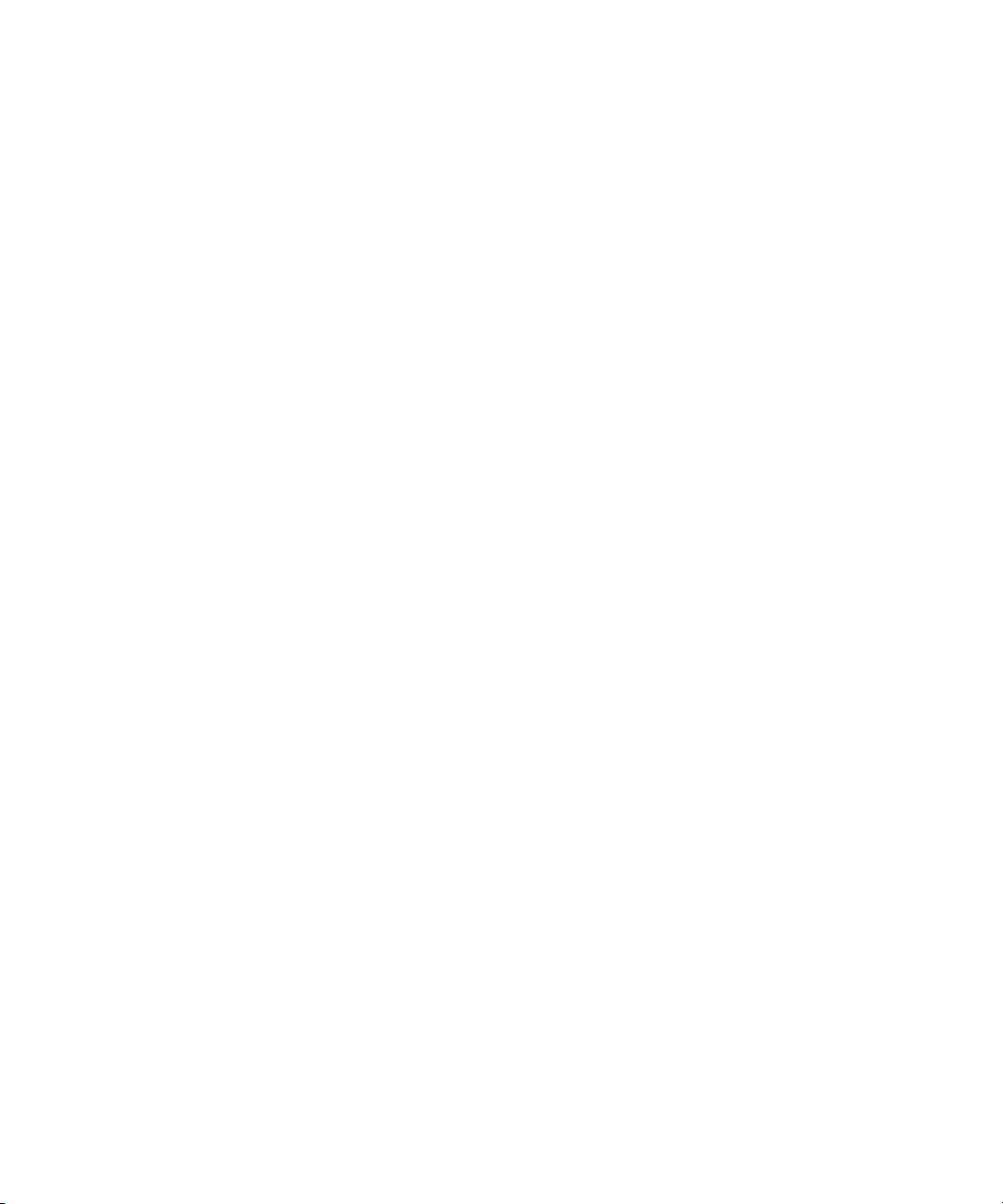
Instalación de la impresora Xerox
Configuración de Plug and Print de Xerox
Hay varias opciones de configuración disponibles para la
utilidad Plug and Print
1. Del menú principal, seleccione Config
2. Introduzca el tiempo de sondeo deseado. Éste es el
tiempo que se demora en las búsquedas de red cuando
se encuentra en el modo automático.
3. Seleccione si se ha de imprimir una página de
configuración cuando al instalarse un dispositivo. Si
se selecciona Sí, la aplicación Xerox Plug and Print
enviará una hoja de configuración a la impresora con
el nombre del agente en dicha hoja.
4. Agregue o quite subredes de la búsqueda. Como valor
prefijado, la aplicación buscará la red sublocal.
5. Seleccione el tipo de instalación deseada.
Búsqueda automática
• El tipo de instalación en la pantalla de
configuración debe definirse a automático.
• En el menú principal, seleccione la opción
Inicio/Parar. El cuadro de información que se
encuentra en la parte superior de la pantalla
cambiará.
38 ❖ SOLUCIÓN XEROX NDPS/NEPS - GUÍA DEL USUARIO
Page 39
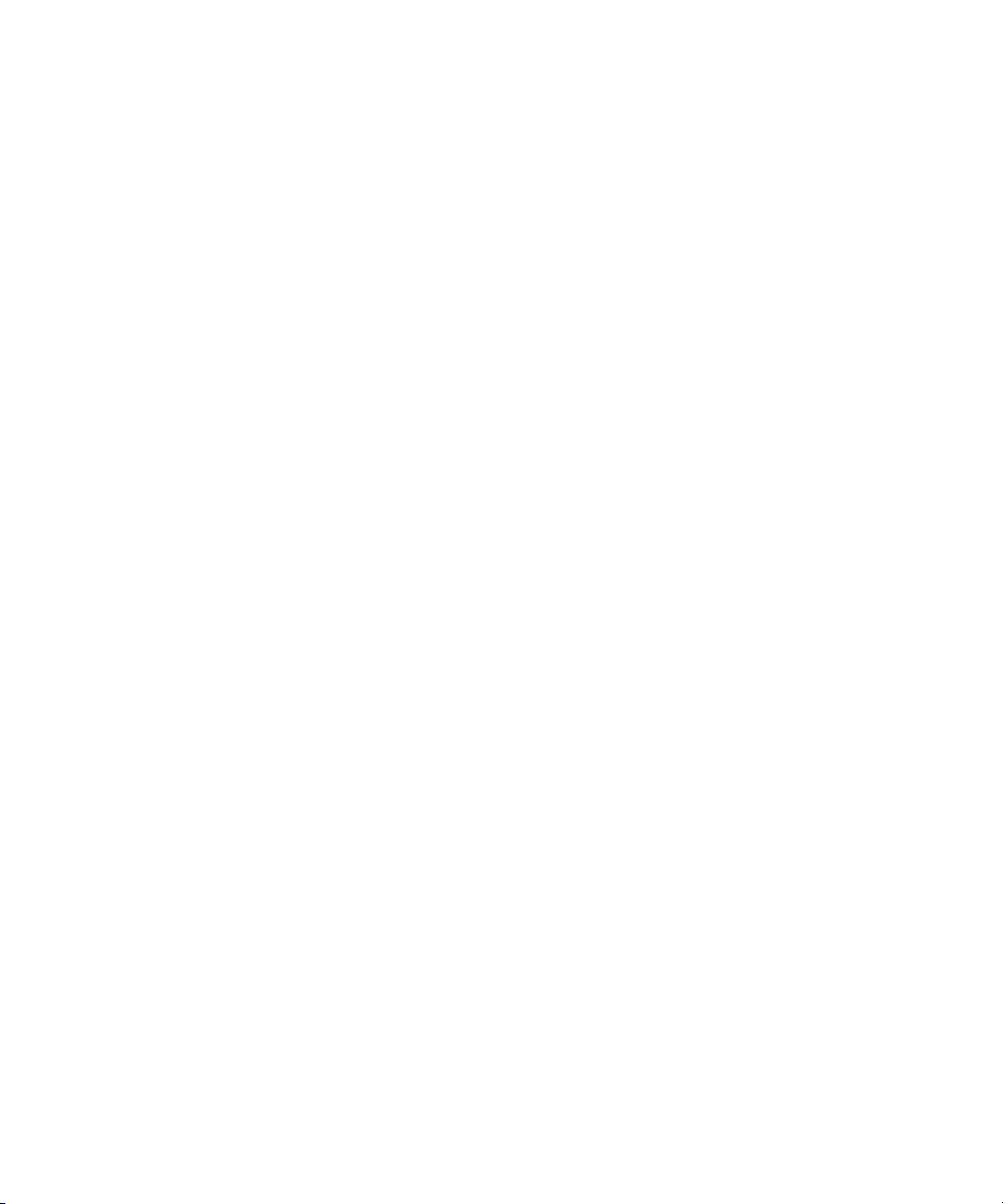
Instalación de la impresora Xerox
Búsqueda manual
• El tipo de instalación en la pantalla de
configuración debe definirse a Manual.
• En el menú principal, seleccione la opción Buscar
ahora. El sistema mostrará un cuadro pidiendo
esperar. Las subredes seleccionadas buscarán
dispositivos no configurados.
• Aparecerá una lista de dispositivos no configurados.
Seleccione los dispositivos que desee instalar y pulse
[F5]. Cuando haya seleccionado todos los
dispositivos, pulse [Entrar]. La aplicación instalará
todos los dispositivos seleccionados y lo regresará al
menú principal
SOLUCIÓN XEROX NDPS/NEPS - GUÍA DEL USUARIO ❖ 39
Page 40

Funciones del Enlace Instantáneo de Control de la Impresora Xerox
Funciones del Enlace Instantáneo
de Control de la Impresora Xerox
El enlace instantáneo de control de la impresora Xerox
proporciona al usuario una representación visual de la impresora
física y vincula la funcionalidad y las funciones del software
genérico de control de la impresora Novell. Para encontrar
información acerca de las funciones de Novell y cómo usarlas,
vea la documentación de Novell en www.novell.com.
El enlace instantáneo de control de la impresora Xerox también
proporciona funcionalidad adicional exclusiva a la puerta de
enlace Xerox que mejora el concepto centralizado de la
administración.
Al hacer doble clic en el Agente de la impresora, se abrirá una
ventana para el enlace instantáneo de control de la impresora
Xerox. El enlace instantáneo de control de la impresora Xerox
mostrará un mapa de bits de la impresora suministrado por
Xerox. El menú desplegable Administrar impresora muestra las
funciones adicionales siguientes:
PÁGINA DE INICIO DE LA IMPRESORA
Esta pieza del menú lanzará su Examinador (navegador o
"browser") y mostrará la página de inicio de Servicios de Internet
CentreWare de la impresora. Esta página contiene enlaces a un
número de herramientas y utilidades de administración de la
impresora. Este elemento se muestra en gris si la impresora se
instaló como en un Agente de impresión IPX
NOTA: Si la impresora no admite los servicios de web o si los mismos
se han desactivado, obtendrá un error en la ventana del Examinador
que se lanzó.
PANTALLA COMPLETA
Esta pieza del menú le permite examinar la información de la
configuración de la impresora para su impresora almacenada en
el servidor. Proporciona información general e información
sobre las opciones de entrada y de salida instaladas actualmente
en la impresora.
NOTA: No todas las impresoras son compatibles con todas las
funciones. Por lo tanto, algunos elementos pueden no mostrarse en
una impresora en particular, aún cuando la impresora tenga dichas
opciones.
40 ❖ SOLUCIÓN XEROX NDPS/NEPS - GUÍA DEL USUARIO
Page 41

Instalación básica de la impresora a través del Administrador de impresoras de Novell
Instalación básica de la impresora a
través del Administrador de
impresoras de Novell
Esta sección describe cómo instalar una impresora de la
red en una estación de trabajo a través del Administrador
de impresoras de Novell. El usuario usa esta utilidad
después de que el administrador de sistemas haya
habilitado una impresora de red en la red a través de la
utilidad NWAdmin.
En su cliente NetWare, inicie la aplicación Administrador
de impresoras Novell (NWPM). La aplicación NWPM está
ubicada en el volumen SYS del servidor NetWare de la
manera siguiente.
• SYS:Public\win32\NWPMw32.exe
Cuando se ejecuta esta aplicación, se muestra el cuadro de
diálogo Administrador de impresoras Novell.
1. Seleccione Nueva del menú Impresora del cuadro de
diálogo Administrador de impresoras Novell.
• Se muestra el cuadro de diálogo Impresoras Novell.
2. Seleccione Agregar>> del cuadro de diálogo de
Impresoras Novell.
• Aparece una lista de Impresoras disponibles en la
parte inferior del cuadro de diálogo de Impresoras
Novell.
NOTA: Para clientes de Windows 2000, puede suceder que
NWPM no funcione para agregar impresoras al escritorio. Esto
puede suceder porque el archivo de inicio del controlador de
impresión no se copia. Se sugiere que las impresoras se
agreguen utilizando la utilidad para Agregar/Crear impresora
de Microsoft.
NOTA: El Administrador de impresoras Novell no está
disponible en Netware 6. Use Agregar/Crear impresora de
Microsoft para instalar y configurar la impresora Xerox NDPS.
Para obtener detalles para realizar esto, vea la documentación
en línea de Microsoft en www.microsoft.com.
SOLUCIÓN XEROX NDPS/NEPS - GUÍA DEL USUARIO ❖ 41
Page 42
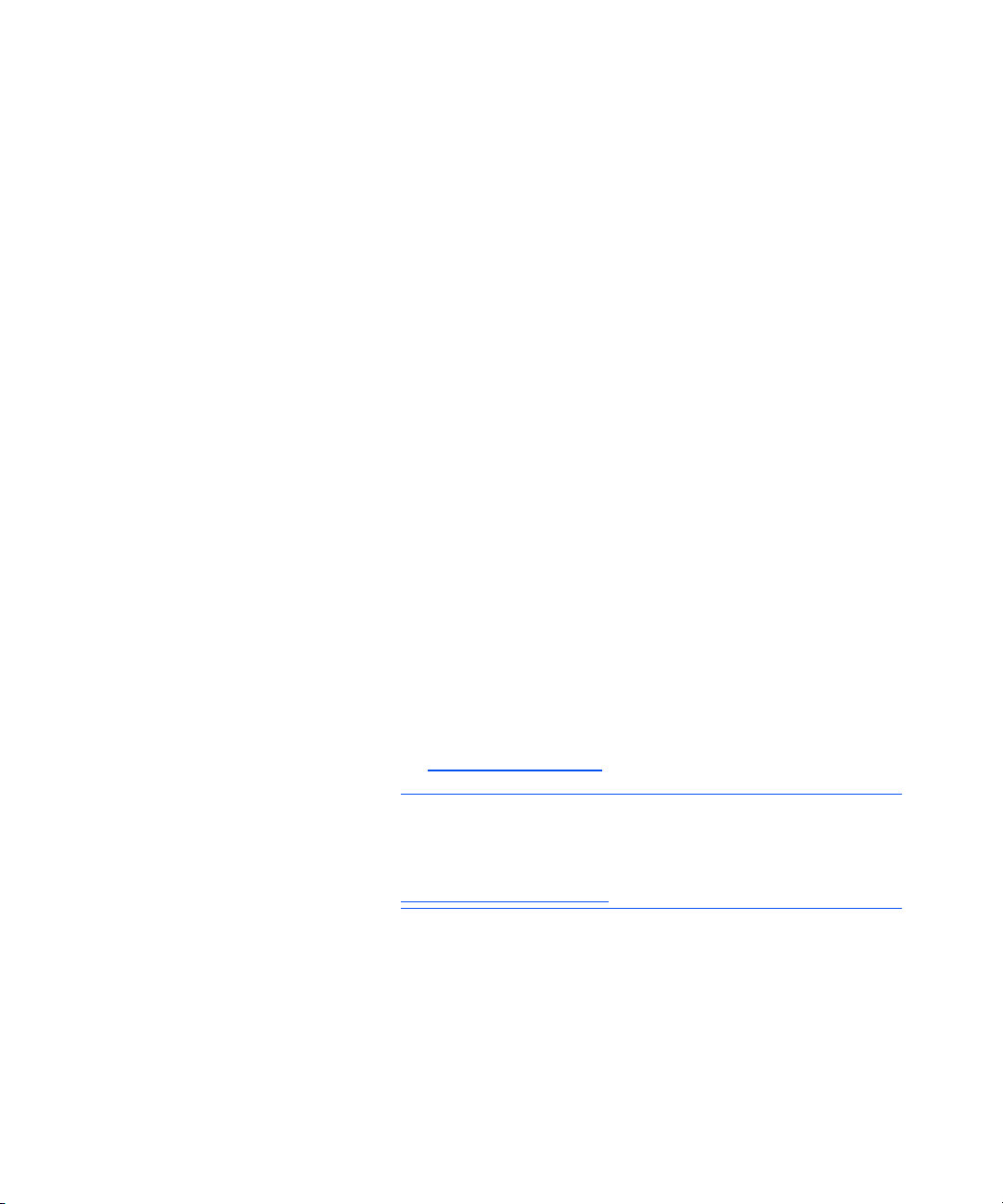
Instalación básica de la impresora a través del Administrador de impresoras de Novell
3. Seleccione la impresora que desea instalar de esta lista
y luego seleccione Instalar (puede ser necesario usar el
botón Examinar para localizar la impresora que desea
instalar).
• Se muestra el cuadro de diálogo Impresora Novell –
Instalar indicando el nombre de impresora junto
con un cuadro de texto que le permite cambiar este
nombre.
4. Se descargan los controladores para la impresora
seleccionada. Después de descargarse correctamente,
el control pasa de nuevo al cuadro de diálogo
Impresoras Novell.
• Aparece de nuevo el cuadro de diálogo de
Impresoras Novell.
5. Seleccione Cerrar.
El cuadro de diálogo Administrador de impresoras Novell
se muestra junto con un icono que incluye el nombre de
su impresora. La impresora está ahora instalada y
disponible para el uso en su estación de trabajo. Puede
imprimir desde una aplicación o, para un archivo .txt
solamente, realice una operación de Arrastrar y colocar y
el archivo se imprimirá en su impresora. Para ver los
trabajos en la cola de su impresora, haga doble clic en el
icono de la impresora. Esto mostrará el Administrador de
trabajos de Novell, que muestra los trabajos en la cola de
la impresora junto con su estado. Para obtener
información adicional, vea la documentación de Novell
www.novell.com.
en
NOTA: También puede usar Agregar/Crear impresora de
Microsoft para instalar y para configurar su impresora Xerox
NDPS. Para obtener detalles para realizar ésto, vea la
documentación en línea de Microsoft en
www.microsoft.com.
42 ❖ SOLUCIÓN XEROX NDPS/NEPS - GUÍA DEL USUARIO
Page 43

Eliminación de impresoras Xerox NDPS
Eliminación de impresoras Xerox
NDPS
Hay dos maneras para quitar una impresora NDPS.
Desde la consola del
servidor
Desde NWAdmin
1. Desde la consola del servidor, seleccione la pantalla
Administrador de NDPS.
2. Seleccione la impresora que desea eliminar de la lista
de agentes de la impresora.
3. Pulse: [Eliminar].
NOTA: Algunos objetos no se eliminan automáticamente. Vea
Sugerencias para más detalles.
1. Inicie NWAdmin y haga doble clic en Administrador
de NDPS.
2. Seleccione Lista de agentes de la impresora en el lado
derecho de la pantalla.
3. Seleccione la impresora que desea eliminar de la lista
de impresoras.
4. Seleccione Eliminar.
NOTA: Algunos objetos no se eliminan automáticamente. Vea
Sugerencias para más detalles.
SOLUCIÓN XEROX NDPS/NEPS - GUÍA DEL USUARIO ❖ 43
Page 44

Sugerencias
Sugerencias
Esta sección ha sido diseñada para ayudarle con algunas
situaciones comunes que puedan ocurrir en el ambiente
de NDPS. Le proporciona información sobre las
situaciones que pueden ser difíciles de interpretar e
información acerca de dónde ir si tiene un problema y
necesita ayuda adicional.
1. La aplicación del Asistente de Instalación Xerox creará
automáticamente una unidad de organización (OU)
en el árbol NDS junto con tres objetos para cada
impresora Xerox IPX que se crea. Estos objetos son
necesarios para mantener el protocolo de
comunicación del “Servidor de impresión” (PServer)
que las impresoras Xerox usan para el envío de
trabajos. Los tres objetos creados son “Impresora”,
“Servidor de impresión” y “Cola de impresión”. Están
situados en la unidad de organización creada por el
Asistente de Instalación Xerox que se encuentra en el
árbol NDS bajo el recipiente con el que el
administrador va a asociar. Tendrá un nombre que se
deriva del nombre del administrador de NDPS, con un
prefijo “X_”. La creación de la Unidad de organización
sólo se crea una vez. No se crea una Unidad de
organización por cada agente de impresora IPX.
2. Bajo condiciones normales, estos objetos NO deben
modificarse ni usarse de ninguna manera para
administrar la puerta de enlace de NDPS Xerox.
Durante el procesamiento normal del trabajo, el
objeto “Cola de impresión” puede temporalmente
contener 1 ó 2 trabajos de impresión. Estos trabajos
permanecerán visibles y pueden controlarse (por
ejemplo eliminar el trabajo) a través de las consolas de
control normales de NDPS, y NO deben modificarse
directamente en esta Cola de impresión.
44 ❖ SOLUCIÓN XEROX NDPS/NEPS - GUÍA DEL USUARIO
Page 45
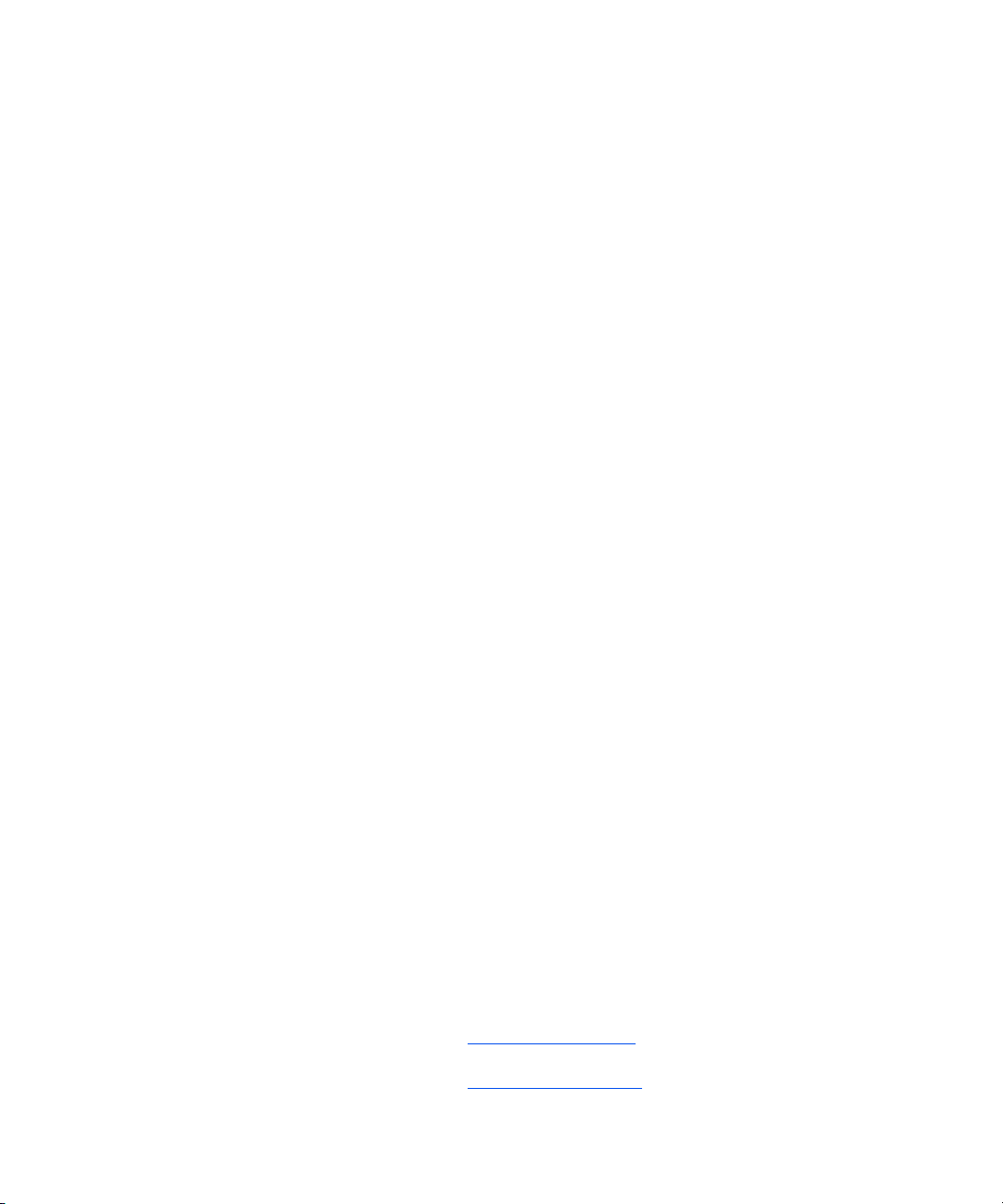
Sugerencias
3. Si se retira una impresora NDPS, estos objetos no se
eliminan automáticamente. Cuando se reinstala una
impresora NDPS, retire manualmente estos objetos o
elija un nombre diferente (del valor prefijado) en el
cuadro de diálogo del Asistente Xerox. Para eliminar
estos objetos, el administrador puede ir simplemente a
la unidad de organización y eliminar los tres objetos
presentes asociados con una impresora Xerox
específica.
4. El visor de configuración del Administrador de
impresoras de NetWare (NWPM) y el software de
NWAdmin pueden no ser iguales. No serán
necesariamente los mismos, ya que el software de
control de impresión Xerox de NWAdmin muestra la
configuración de la red, mientras que el software de
NWPM muestra la configuración especificada por el
usuario individual. Ejemplos de las áreas que pueden
diferir son las selecciones Notificación y Controlador
de impresión.
5. Durante la instalación de un agente de la impresora, el
Asistente de Instalación Xerox puede regresar con un
error de comunicaciones de SNMP. Esto puede
suceder debido a una diferencia en tipos de marcos.
Compruebe las propiedades bajo Entorno de red de
Microsoft y asegúrese de que el tipo de marco de IPX
esté ajustado al mismo tipo de marco que la red en la
cual está funcionando.
6. Asistente de Instalación: Si el Descubrimiento de la
impresora para IP no tiene éxito, dando como
resultado un mensaje de error relacionado con COM,
trate de lanzar el Asistente de Instalación otra vez.
Volver a ejecutar el asistente hará que se vuelvan a
registrar los archivos COM en el servidor de Novell.
Esto resolverá el error y le permitirá seguir.
Además, asegúrese de que la ruta a NWADMIN sea
directamente a través del servidor \\server\sys\public
y no a través del árbol \\tree\server_sys\public.
Consulte la World Wide Web para saber si hay
información adicional en las direcciones siguientes:
www.xerox.com
www.novell.com
SOLUCIÓN XEROX NDPS/NEPS - GUÍA DEL USUARIO ❖ 45
Page 46
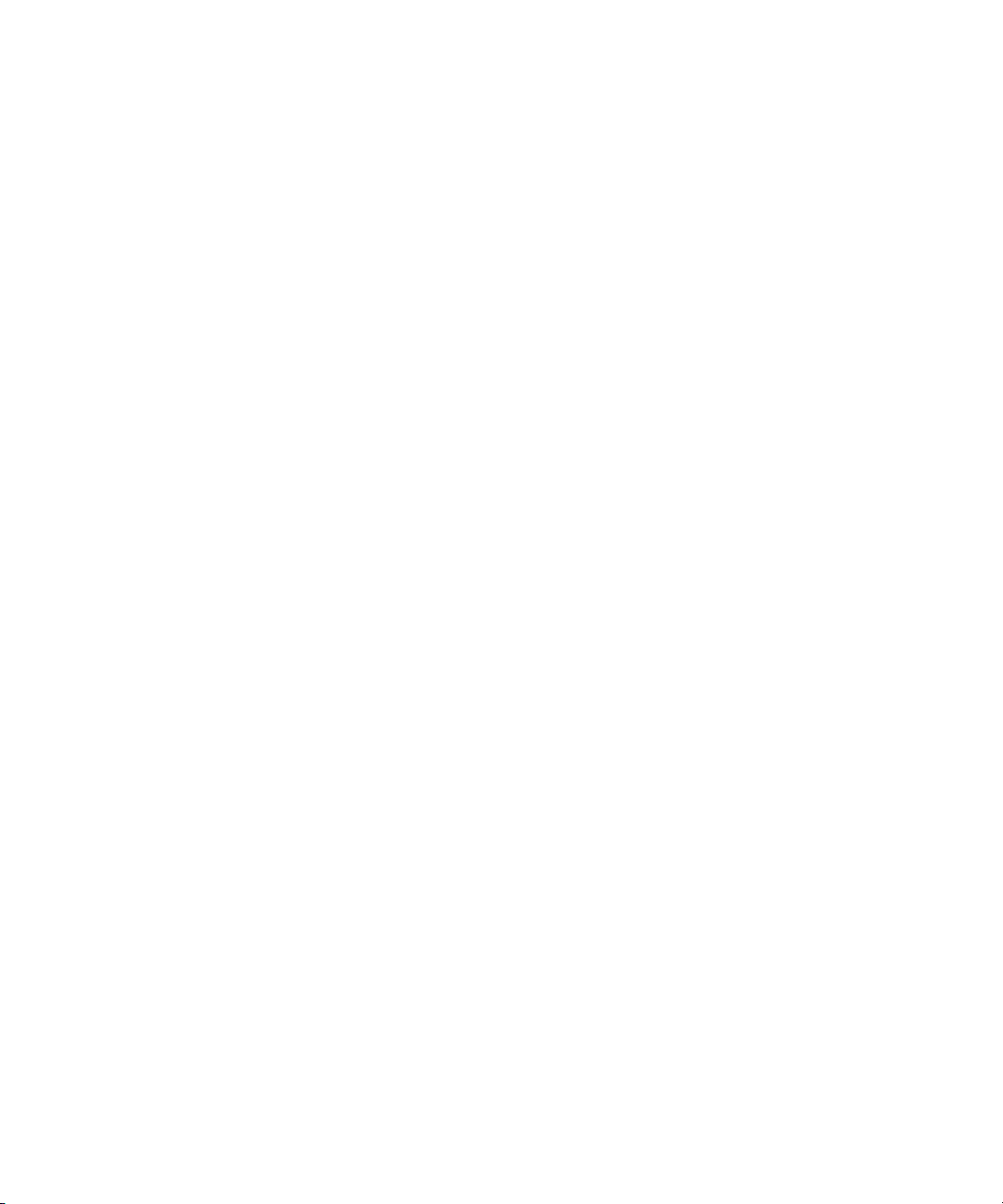
